Sony VPCY11V9E, VPCY11M1R, VPCY11M1E User Manual [fi]

Käyttöopas
Henkilökohtainen tietokone
VPCY11-sarja
N
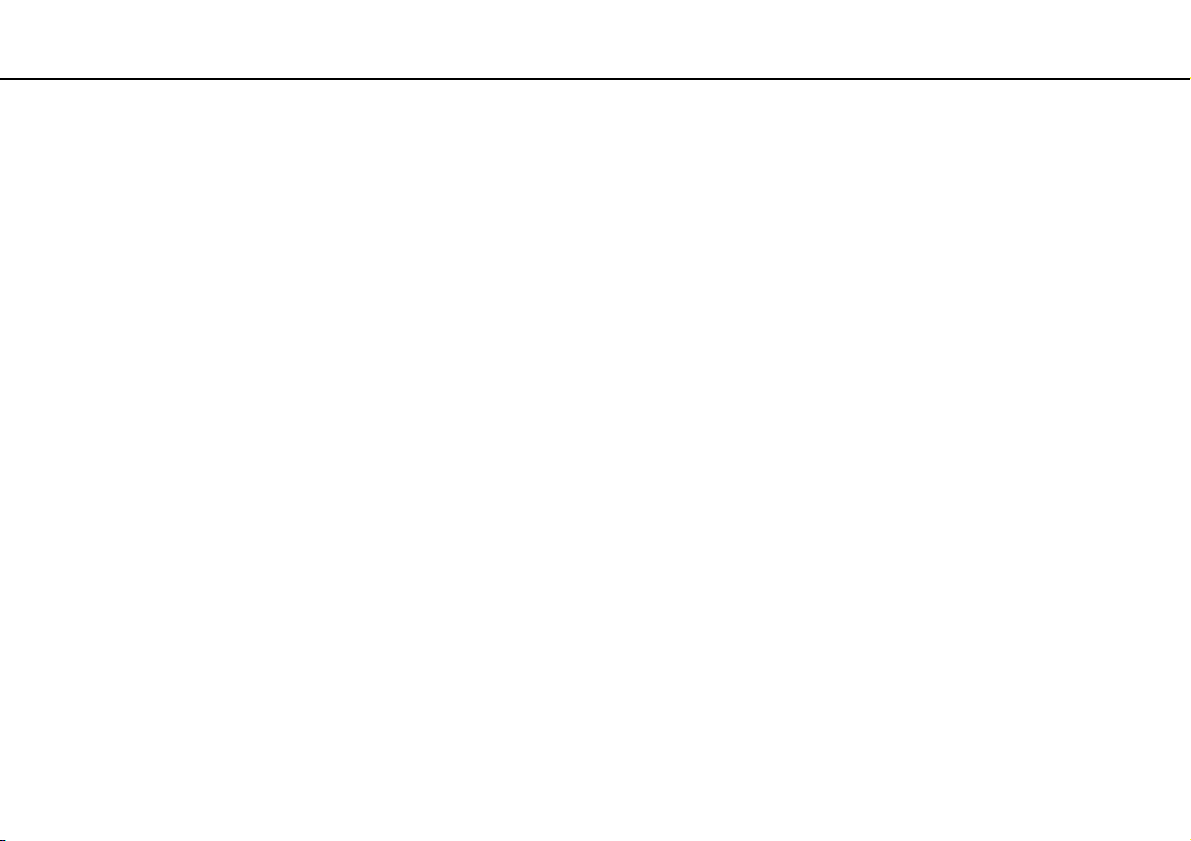
Sisällys
2
nN
Ennen käyttöä..................................................................... 4
Lisätietoja VAIO-tietokoneesta ...................................... 5
Ergonomiaa koskevia ohjeita ........................................ 7
Aloittaminen ........................................................................ 9
Hallintapainikkeiden ja porttien sijainti ........................ 10
Tietoja merkkivaloista.................................................. 17
Liittäminen virtalähteeseen ......................................... 18
Akun käyttäminen........................................................ 20
Tietokoneen sammuttaminen turvallisesti ................... 27
Virransäästötilojen käyttäminen .................................. 28
Tietokoneen päivittäminen .......................................... 31
VAIO-tietokoneen käyttäminen .........................................32
Näppäimistön käyttäminen .......................................... 33
Kosketuslevyn käyttäminen......................................... 35
Erikoistoimintopainikkeiden käyttäminen .................... 37
Sisäisen kameran käyttäminen ................................... 38
”Memory Stick” -muistikorttien käyttäminen ................39
Muiden moduulien/Muistikorttien käyttäminen ............ 45
Internetin käyttäminen................................................. 51
Lähiverkon (LAN) käyttäminen ....................................52
Langattoman lähiverkon käyttäminen ......................... 53
Langattoman WAN-verkon käyttäminen......................58
Bluetooth-toiminnon käyttäminen ................................62
Oheislaitteiden käyttäminen ..............................................68
Optisen levyaseman kytkeminen .................................69
Ulkoisten kaiuttimien tai kuulokkeiden kytkeminen......71
Ulkoisen näytön kytkeminen ........................................72
Näyttötilojen valitseminen ............................................77
Multiple Monitors -toiminnon käyttäminen ...................78
Ulkoisen mikrofonin kytkeminen ..................................80
USB-laitteen kytkeminen .............................................81
i.LINK-laitteen kytkeminen ...........................................83
VAIO-tietokoneen mukauttaminen ....................................85
Salasanan asettaminen ...............................................86
Intel(R) VT -tekniikan käyttäminen ..............................93
VAIO Control Center -ohjelmiston käyttäminen...........94
VAIO Power Management -ohjelman käyttäminen......95
VAIO-tietokoneen päivittäminen........................................96
Muistin lisääminen ja poistaminen ...............................97
Varotoimet.......................................................................103
Turvallisuustietoja......................................................104
Huolto- ja ylläpitotiedot ..............................................107
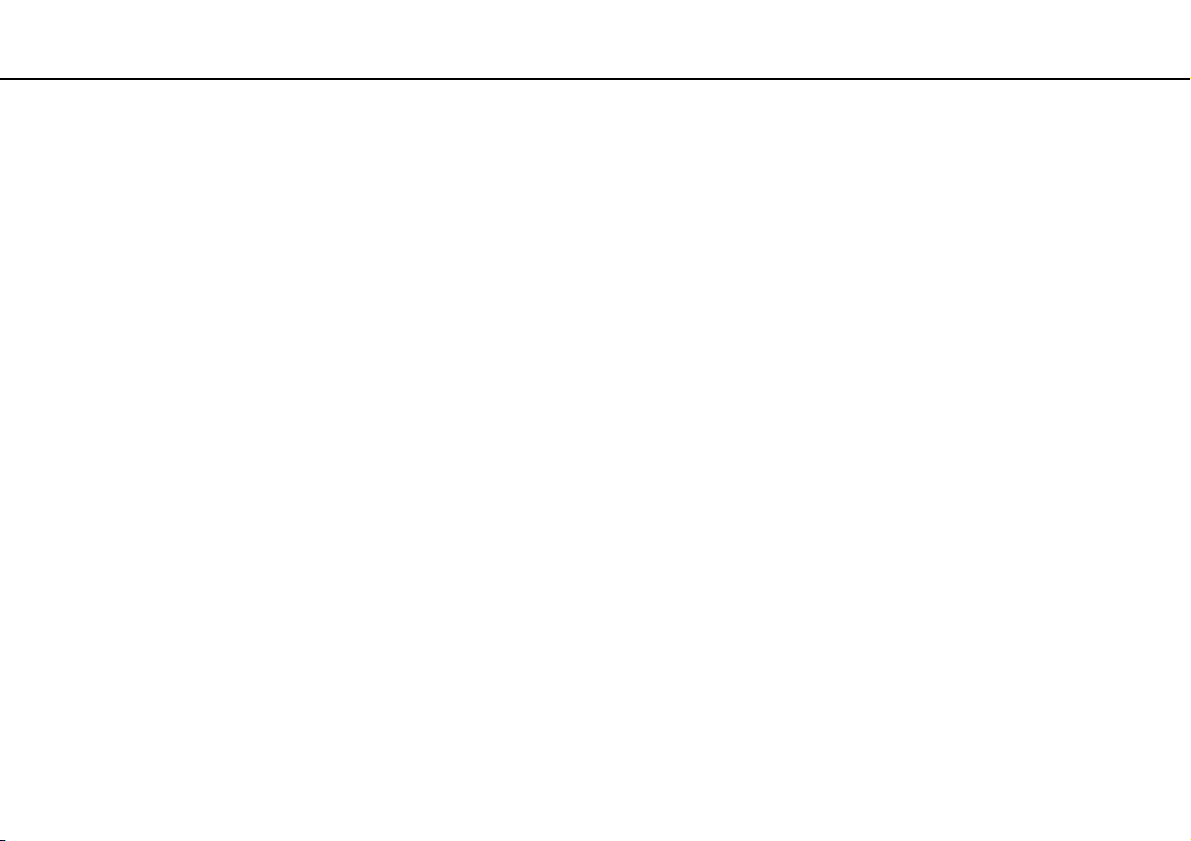
3
nN
Tietokoneen käsitteleminen ...................................... 108
Nestekidenäytön käsitteleminen ............................... 110
Virtalähteen käyttäminen........................................... 111
Sisäisen kameran käsitteleminen.............................. 112
Levyjen käsitteleminen..............................................113
Akun käyttäminen...................................................... 114
”Memory Stick” -muistikorttien käsitteleminen........... 115
Sisäisen tallennusvälineen käsitteleminen................116
Vianmääritys ................................................................... 117
Tietokoneen käyttö.................................................... 119
Järjestelmän päivitys/turvallisuus.............................. 125
Palautus ....................................................................127
Akku .......................................................................... 129
Sisäänrakennettu kamera ......................................... 131
Verkkokäyttö (lähiverkko/Langaton lähiverkko)......... 133
Langaton WAN-verkko ..............................................136
Bluetooth-tekniikka.................................................... 137
Optiset levyt .............................................................. 141
Näyttö........................................................................ 142
Tulostaminen............................................................. 146
Mikrofoni.................................................................... 147
Kaiuttimet .................................................................. 148
Kosketuslevy ............................................................. 150
Näppäimistö .............................................................. 151
Levykkeet ..................................................................152
Audio/Video ...............................................................153
”Memory Stick” ..........................................................155
Oheislaitteet...............................................................156
Tavaramerkit ...................................................................157
Tiedoksi...........................................................................159
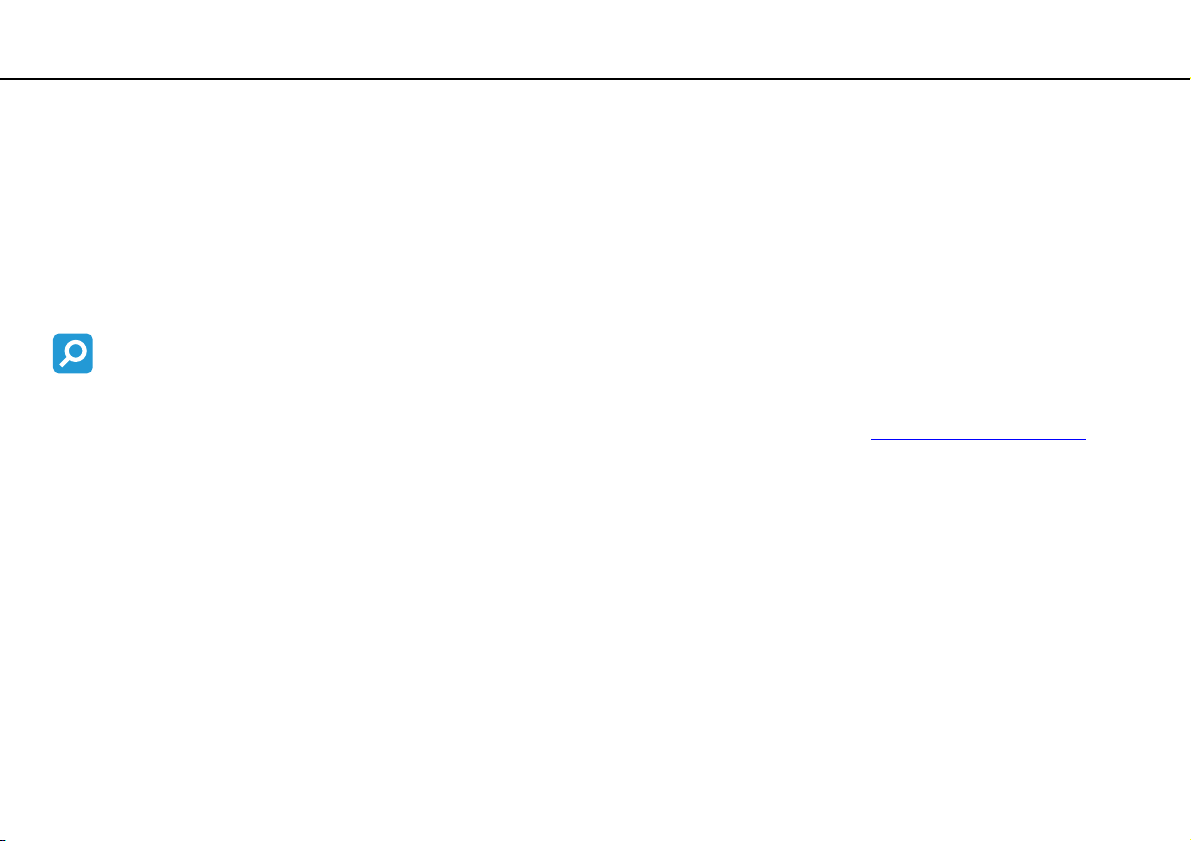
Ennen käyttöä >
nN
Ennen käyttöä
Onnittelut Sony VAIO® -tietokoneen ostamisesta ja tervetuloa käytönaikaiseen Käyttöoppaaseen. Sony on yhdistänyt
johtavan audio-, video-, tietojenkäsittely- ja viestintäteknologian tuotteeseen, joka antaa käyttöösi alan viimeisimmän
tekniikan.
!
Tämän oppaan kuvien tietokone saattaa olla hieman erinäköinen kuin ostamasi tietokone.
Teknisten tietojen etsiminen
Tietokoneessasi ei ehkä ole käytettävissä kaikkia ominaisuuksia, toimintoja ja vakiovarusteita.
Lisätietoja tietokoneen kokoonpanosta on VAIO-Link-palvelun WWW-sivustossa osoitteessa http://www.vaio-link.com
4
.
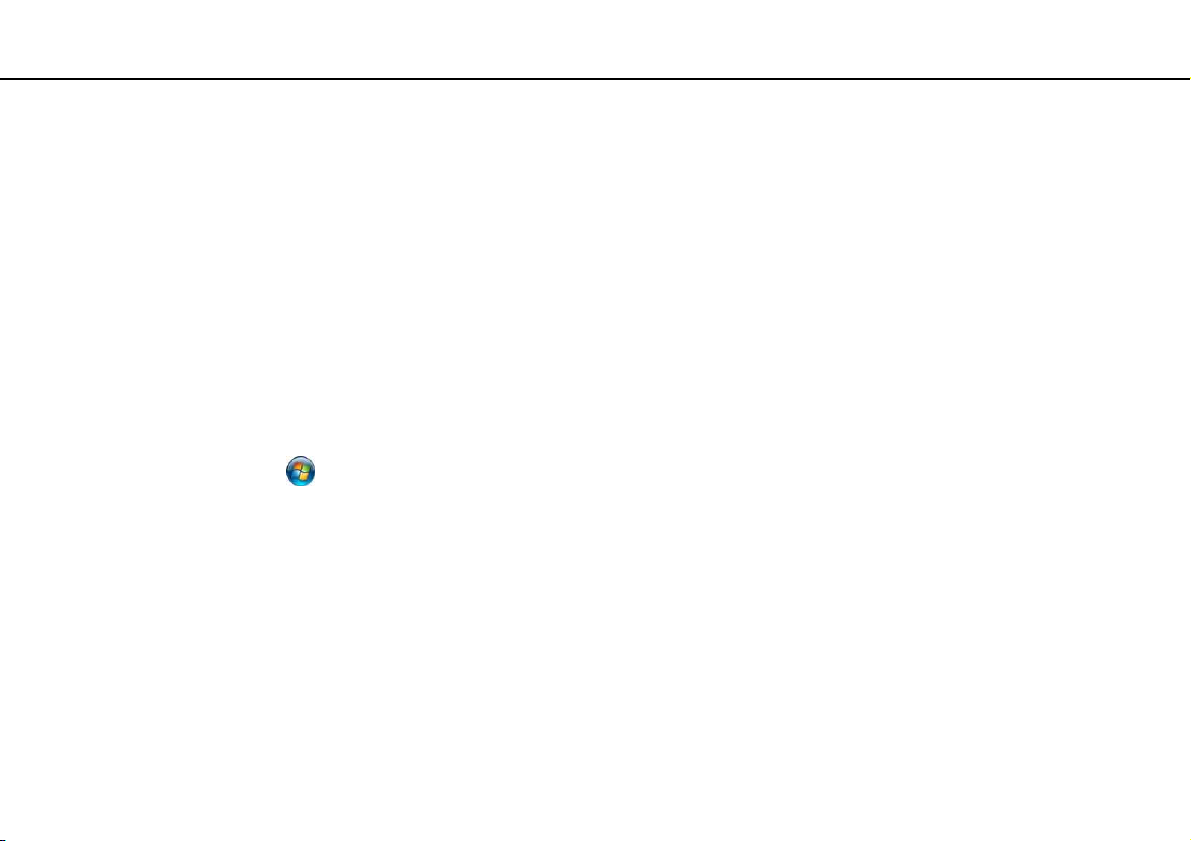
Ennen käyttöä >
Lisätietoja VAIO-tietokoneesta
Lisätietoja VAIO-tietokoneesta
Tässä osassa on tietoja VAIO-tietokoneen käyttäjätuesta.
1. Painetut asiakirjat
❑ Pikaopas – Yhteenveto osien liittämisestä, asennuksesta jne.
❑ Palautus- ja vianmääritysopas
❑ Säännökset, takuu ja palvelutuki
2. Käytönaikainen ohje
❑ Käyttöopas (tämä käsikirja) – Tietoja tietokoneesta ja yleisten ongelmien ratkaisusta.
Oppaan tarkasteleminen näytössä:
1 Valitse Käynnistä , Kaikki ohjelmat ja VAIO Documentation.
2 Avaa haluamaasi kieltä vastaava kansio.
3 Valitse luettava ohje.
✍
Voit selata käyttöohjeita manuaalisesti valitsemalla Tietokone > VAIO (C:) (tietokoneen C-asema) > Documentation > Documentation ja avaamalla
haluamaasi kieltä vastaavan kansion.
❑ Windowsin Ohje ja tuki – Sisältää runsaasti käytännön neuvoja, opetusohjelmia ja esittelyjä, jotka opastavat
tietokoneen käyttämisessä.
Saat Windowsin Ohjeen ja tuen käyttöösi valitsemalla Käynnistä ja Ohje ja tuki tai pitämällä Microsoft Windows -
näppäintä painettuna ja painamalla F1-näppäintä.
5
nN
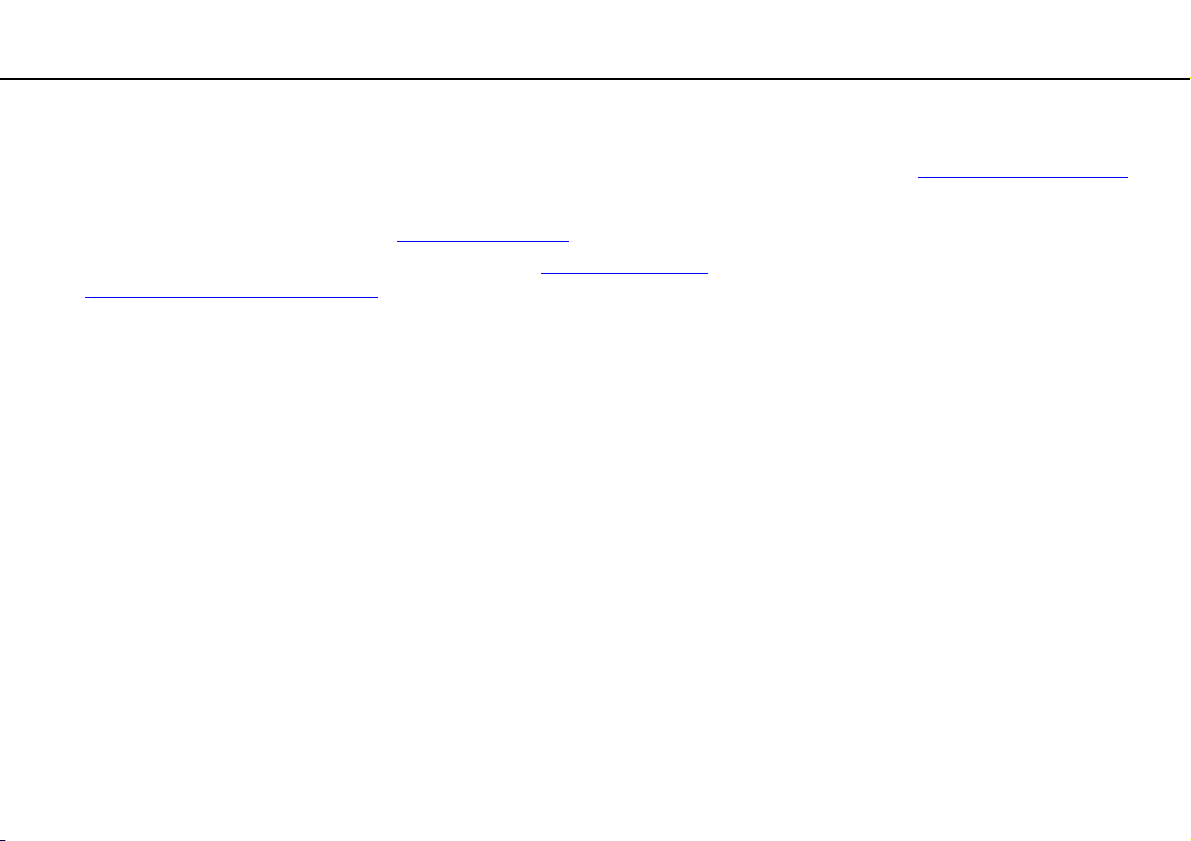
Ennen käyttöä >
Lisätietoja VAIO-tietokoneesta
6
nN
3. WWW-tukisivut
Jos tietokone tuottaa ongelmia, voit etsiä apua vianmääritykseen VAIO-Linkin sivustosta osoitteesta http://www.vaio-link.com.
Voit etsiä tietoja myös muista lähteistä:
❑ Club VAIO -yhteisössä osoitteessa http://club-vaio.com
❑ Tuotetietoja löydät tuotesivustostamme osoitteessa http://www.vaio.eu/
http://www.sonystyle-europe.com
Kun otat yhteyden VAIO-Linkiin, pidä VAIO-tietokoneen sarjanumero käsillä. Sarjanumero on VAIO-tietokoneen alapinnalla,
takapaneelissa tai akkukotelon sisäpuolella. Jos et löydä sarjanumeroa, katso lisäohjeita VAIO-Link-sivustosta.
.
voit esittää kysymyksiä muille VAIO-tietokoneen käyttäjille.
tai nettikaupastamme osoitteessa
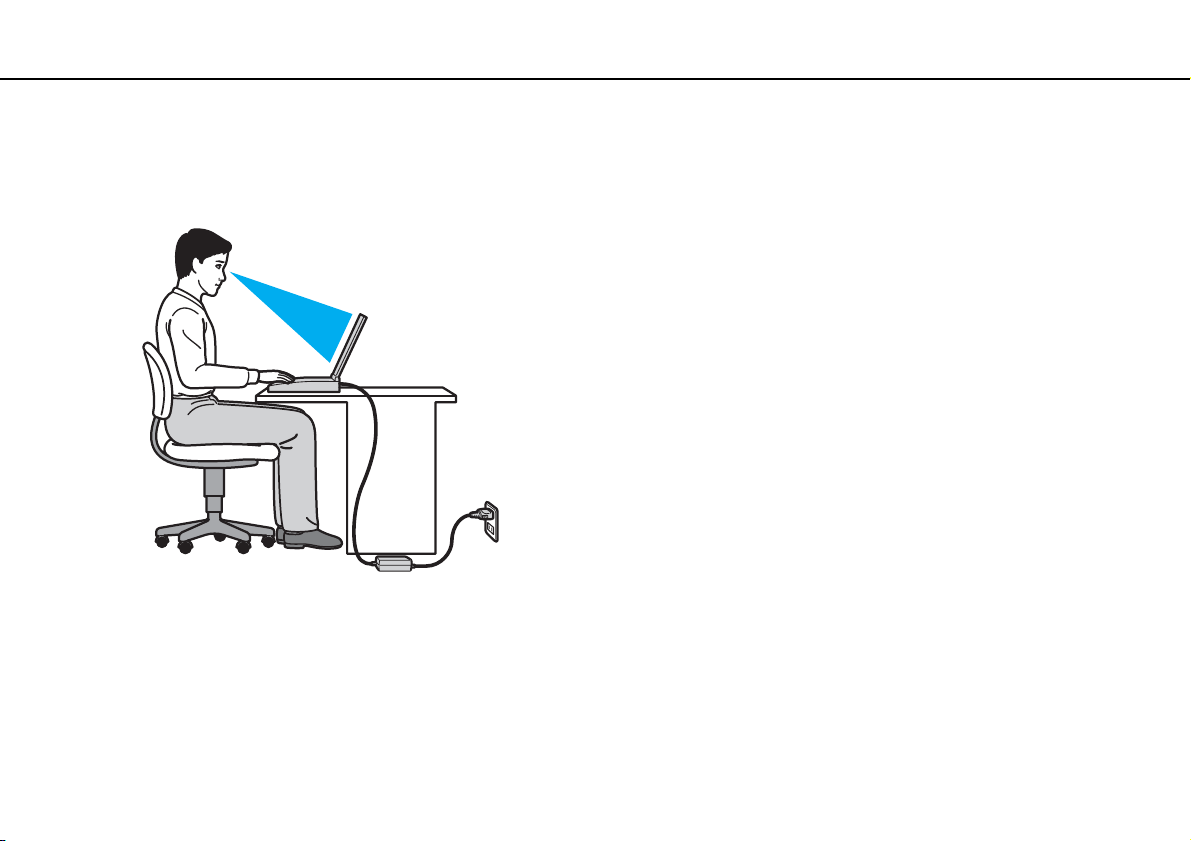
Ennen käyttöä >
Ergonomiaa koskevia ohjeita
nN
Ergonomiaa koskevia ohjeita
Voit käyttää tietokonettasi kannettavana laitteena useissa eri ympäristöissä. Ota mahdollisuuksien mukaan huomioon
seuraavat ergonomiaa koskevat ohjeet sekä kiinteissä että muuttuvissa työskentely-ympäristöissä:
❑ Tietokoneesi sijoittaminen – Aseta tietokone suoraan eteesi. Pidä käsivartesi vaakatasossa ja ranteet vapaassa,
mukavassa asennossa kun käytät näppäimistöä tai osoitinlaitetta. Anna olkavarsiesi riippua luonnollisesti. Muista pitää
taukoja säännöllisin väliajoin käyttäessäsi tietokonetta. Liiallinen tietokoneen käyttö saattaa rasittaa silmiä, lihaksia ja
jänteitä.
❑ Huonekalut ja asento – Istu tuolissa, jossa on hyvä selkänoja. Säädä tuolin korkeus siten, että jalkasi ovat tasaisesti
lattiassa. Jalkatuki saattaa tehdä asennostasi mukavamman. Istu rennosti, suorassa asennossa ja vältä kumartumasta
eteenpäin tai nojaamasta liikaa taaksepäin.
7
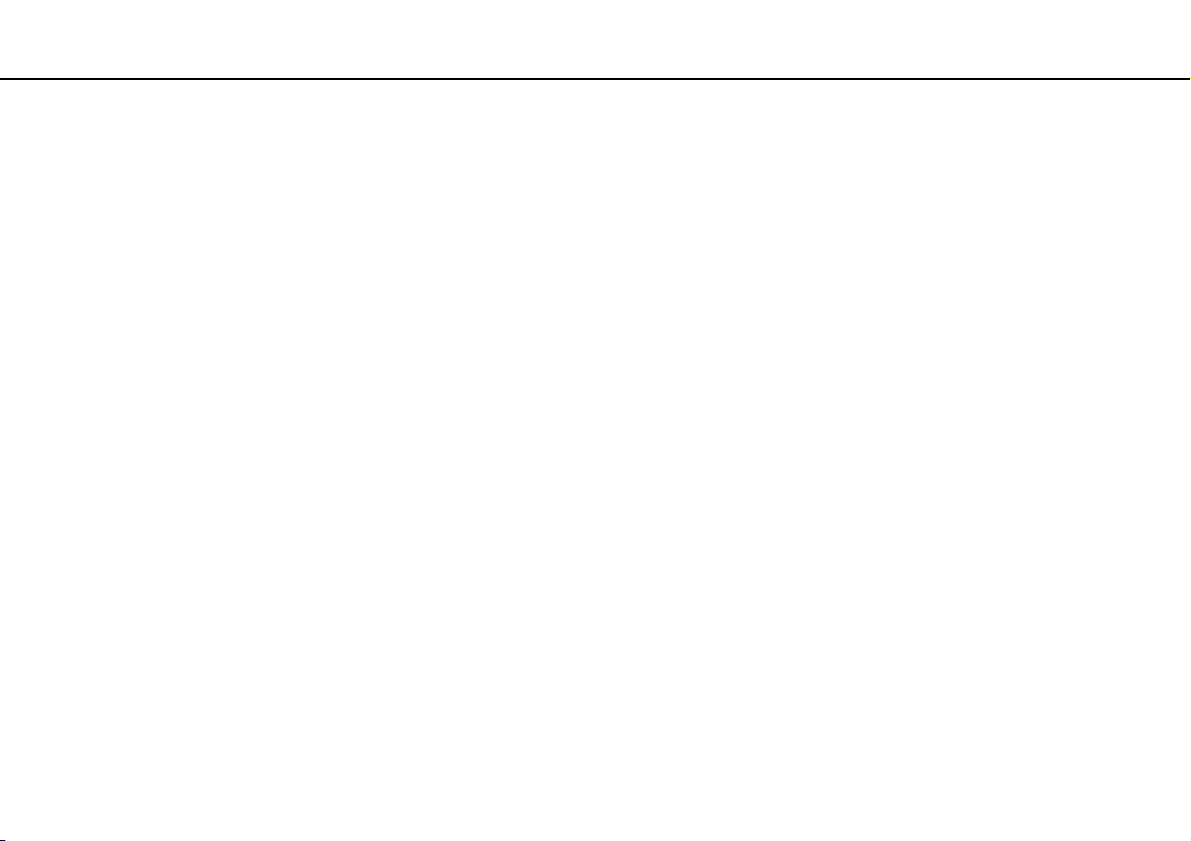
Ennen käyttöä >
Ergonomiaa koskevia ohjeita
nN
❑ Näytön katselukulma – Kallista näyttö sopivaan katseluasentoon. Voit vähentää silmiesi jännittymistä ja lihasten
väsymistä kallistamalla näytön oikeaan asentoon. Säädä myös näytön kirkkaus sopivaksi.
❑ Valaistus – Valitse tila, jossa ikkunat ja valot eivät aiheuta häikäisyä ja heijastumia näyttöön. Epäsuoran valaistuksen
käyttö estää näytössä näkyvät kirkkaat pisteet. Sopiva valaistus lisää käyttömukavuutta ja tehostaa työskentelyä.
❑ Ulkoisen näytön sijoittaminen – Kun käytät ulkoista näyttöä, aseta näyttö mukavalle katseluetäisyydelle. Varmista,
että näyttöruutu on silmien tasolla tai hieman sitä alempana.
8
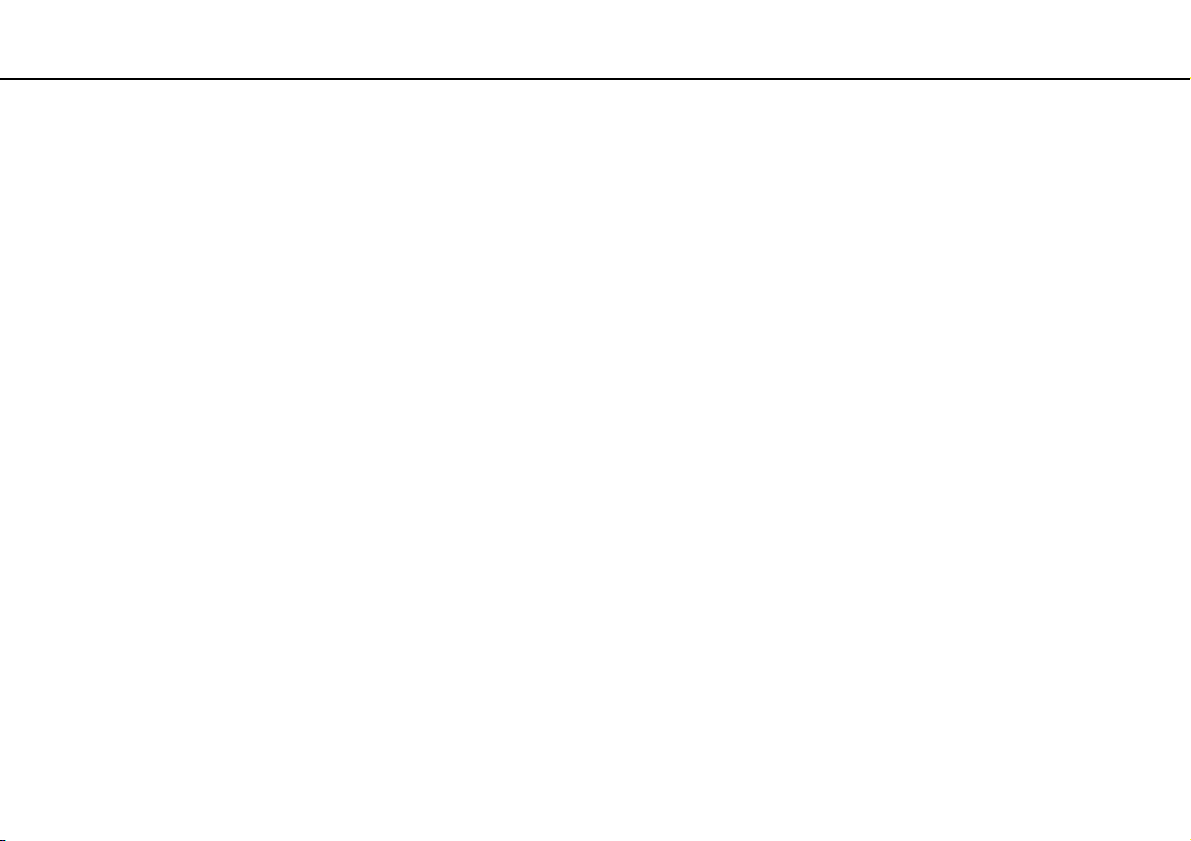
Aloittaminen >
Aloittaminen
Tässä osassa on tietoja VAIO-tietokoneen käytön aloittamisesta.
❑ Hallintapainikkeiden ja porttien sijainti (sivu 10)
❑ Tietoja merkkivaloista (sivu 17)
❑ Liittäminen virtalähteeseen (sivu 18)
❑ Akun käyttäminen (sivu 20)
❑ Tietokoneen sammuttaminen turvallisesti (sivu 27)
❑ Virransäästötilojen käyttäminen (sivu 28)
❑ Tietokoneen päivittäminen (sivu 31)
9
nN
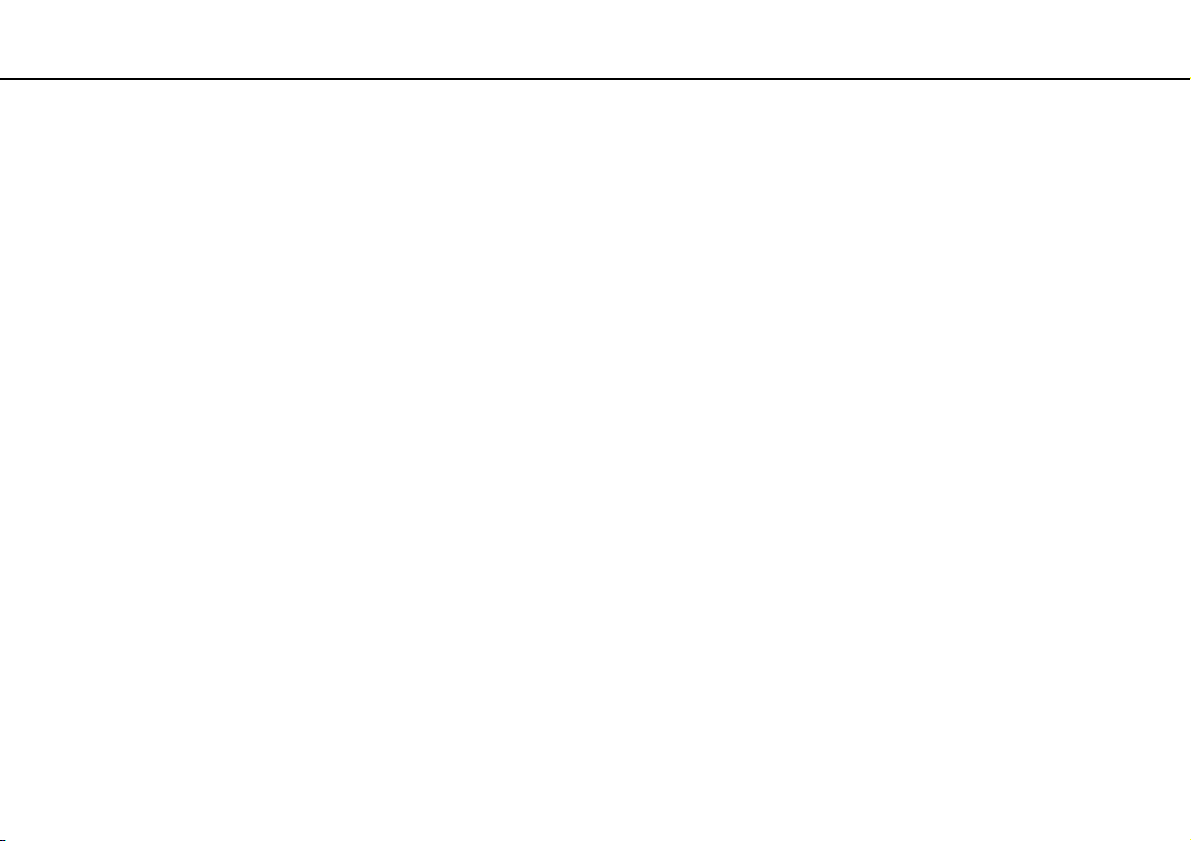
Aloittaminen >
Hallintapainikkeiden ja porttien sijainti
Hallintapainikkeiden ja porttien sijainti
Tutustu hetken aikaa seuraavilla sivuilla esitettyihin hallintapainikkeisiin ja portteihin.
!
Koska tekniset tiedot saattavat vaihdella, tietokoneesi ulkoasu voi poiketa tämän oppaan kuvissa esiintyvän tietokoneen ulkoasusta. Se voi vaihdella
myös maan tai alueen mukaan.
10
nN
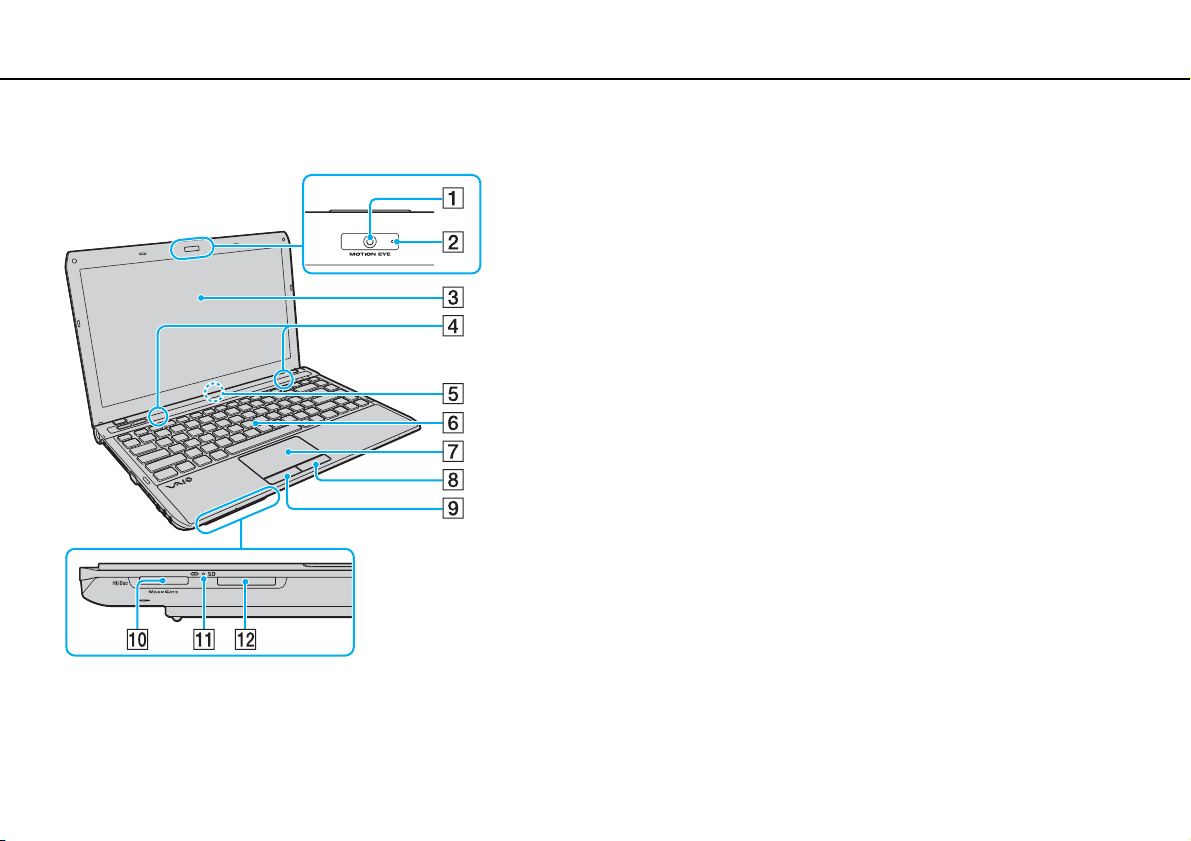
Aloittaminen >
Hallintapainikkeiden ja porttien sijainti
Etupuoli
A Sisäinen MOTION EYE -kamera (sivu 38)
B Sisäisen MOTION EYE -kameran merkkivalo (sivu 17)
C Nestekidenäyttö (sivu 110)
D Kiinteät kaiuttimet (stereo)
E Sisäinen mikrofoni (mono)
F Näppäimistö (sivu 33)
G Kosketuslevy (sivu 35)
H Oikeanpuoleinen painike (sivu 35)
I Vasemmanpuoleinen painike (sivu 35)
J ”Memory Stick Duo” -muistikorttipaikka
K Tietovälineen käyttö -merkkivalo (sivu 17)
L SD-muistikorttipaikka (sivu 47)
* Tietokone tukee vain Duo-kokoista ”Memory Stick” -muistikorttia.
*
(sivu 39)
11
nN
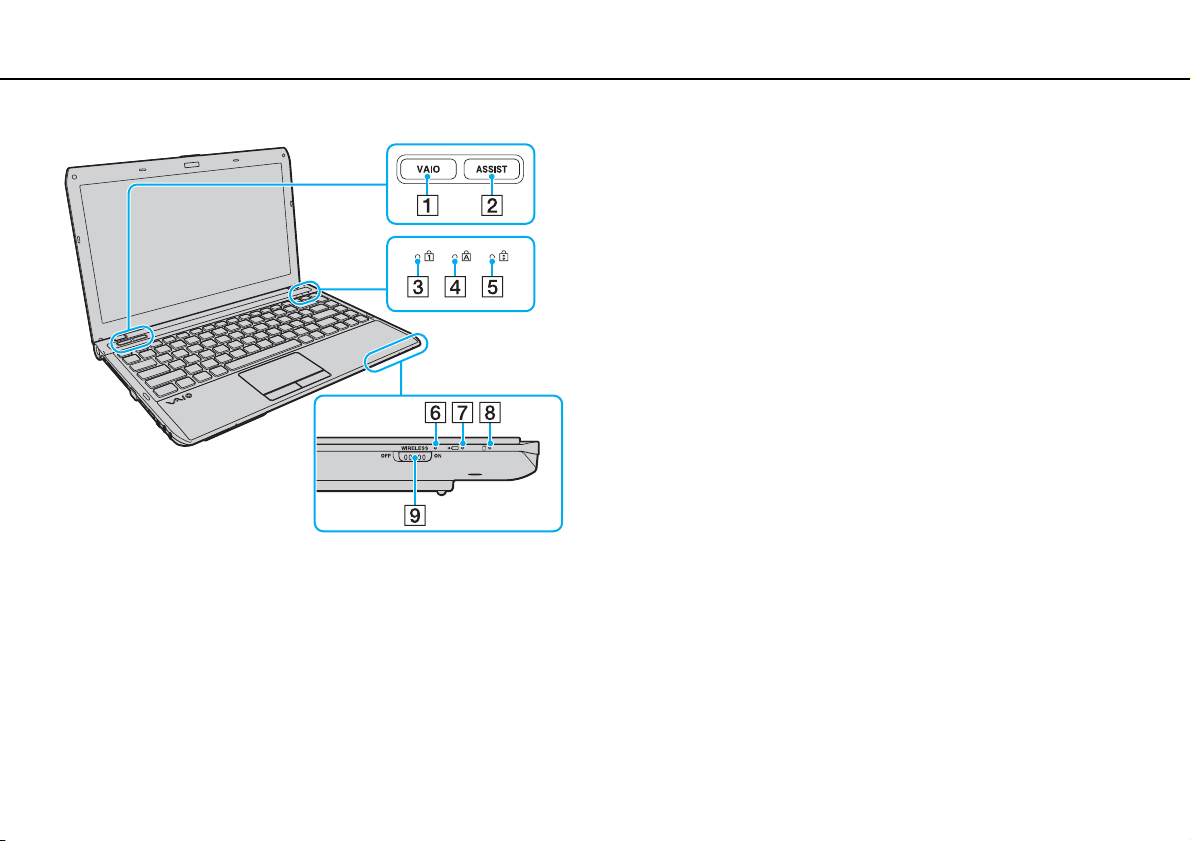
Aloittaminen >
Hallintapainikkeiden ja porttien sijainti
A VAIO-painike (sivu 37)
B ASSIST-painike (sivu 37)
C Num lock -merkkivalo (sivu 17)
D Caps lock -merkkivalo (sivu 17)
E Scroll lock -merkkivalo (sivu 17)
F WIRELESS-merkkivalo (sivu 17)
G Latauksen merkkivalo (sivu 17)
H Levyaseman merkkivalo (sivu 17)
I WIRELESS-kytkin (sivu 53), (sivu 58), (sivu 62)
12
nN
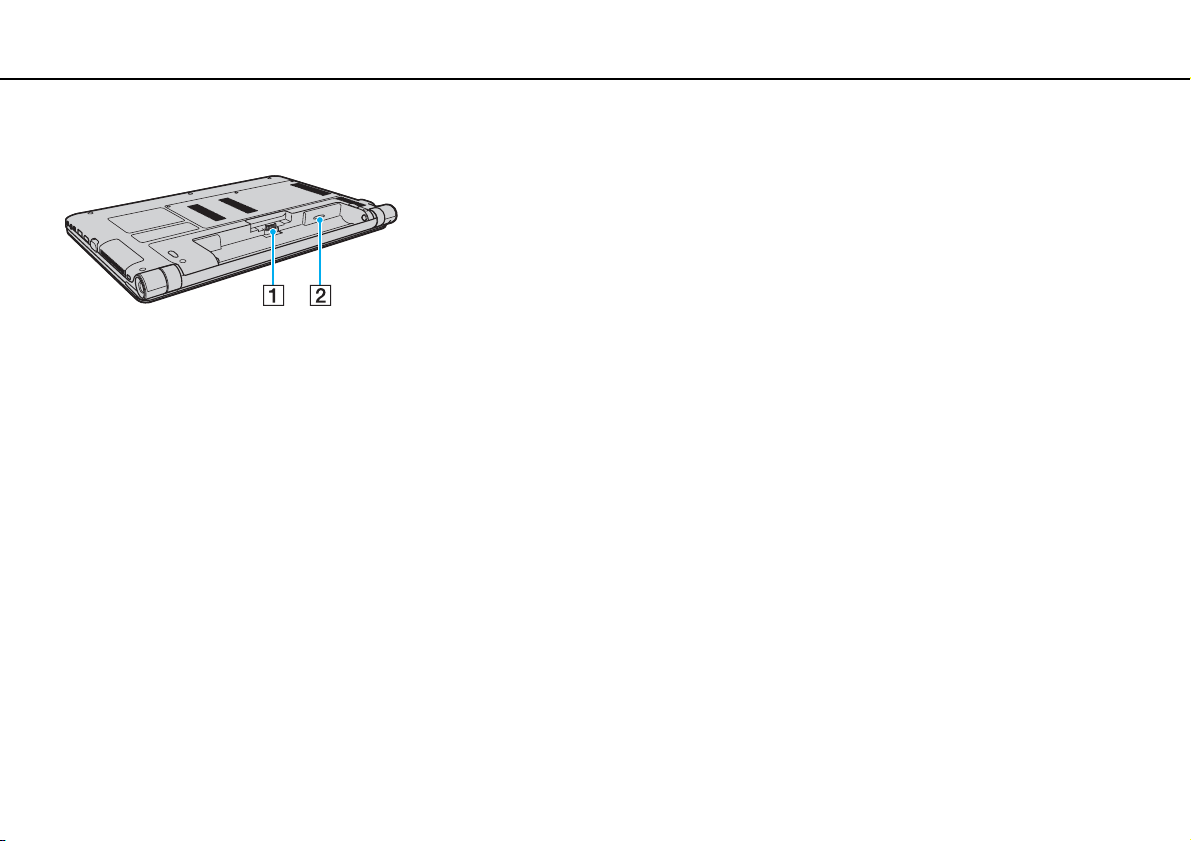
Aloittaminen >
Hallintapainikkeiden ja porttien sijainti
Taustapuoli
A Akun liitin (sivu 20)
B SIM-korttipaikka
* Vain joissakin malleissa.
*
(sivu 58)
13
nN
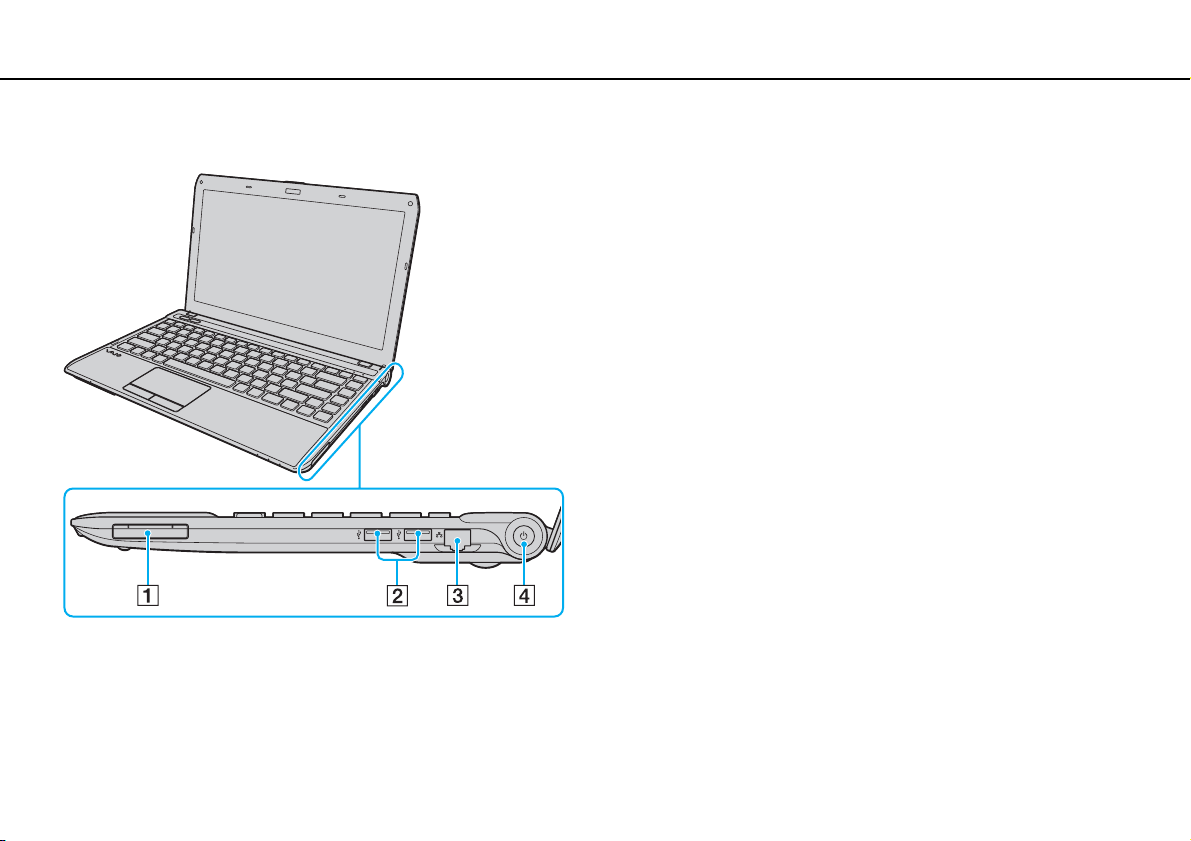
Aloittaminen >
Hallintapainikkeiden ja porttien sijainti
Oikea
14
nN
A ExpressCard/34
B USB-portit
C Verkkoportti (LAN) (sivu 52)
D Virtapainike/virran merkkivalo (sivu 17)
* USB 2.0 -standardin mukainen suuren, täyden ja alhaisen nopeuden tuki.
-korttipaikka (sivu 45)
*
(sivu 81)
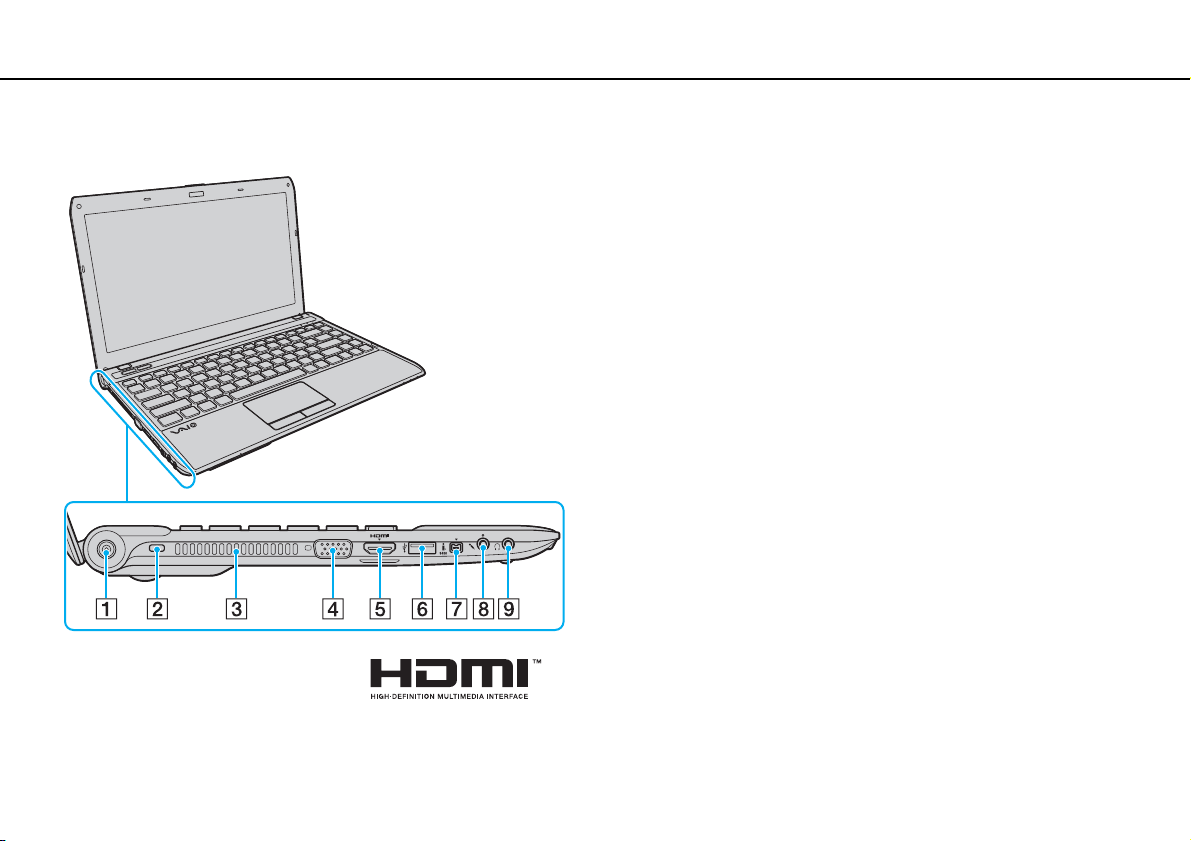
Aloittaminen >
Hallintapainikkeiden ja porttien sijainti
Vasen
nN
A DC IN -liitäntä (sivu 18)
B Suojausliitäntä
C Tuuletusaukko
D Näyttöliitäntä (sivu 73)
E HDMI-lähtöliitäntä (sivu 75)
F USB-liitäntä
G 4-napainen i.LINK S400 -liitäntä (sivu 83)
H Mikrofoniliitäntä (sivu 80)
I Kuulokeliitäntä (sivu 71)
* USB 2.0 -standardin mukainen suuren, täyden ja alhaisen nopeuden tuki.
*
(sivu 81)
15
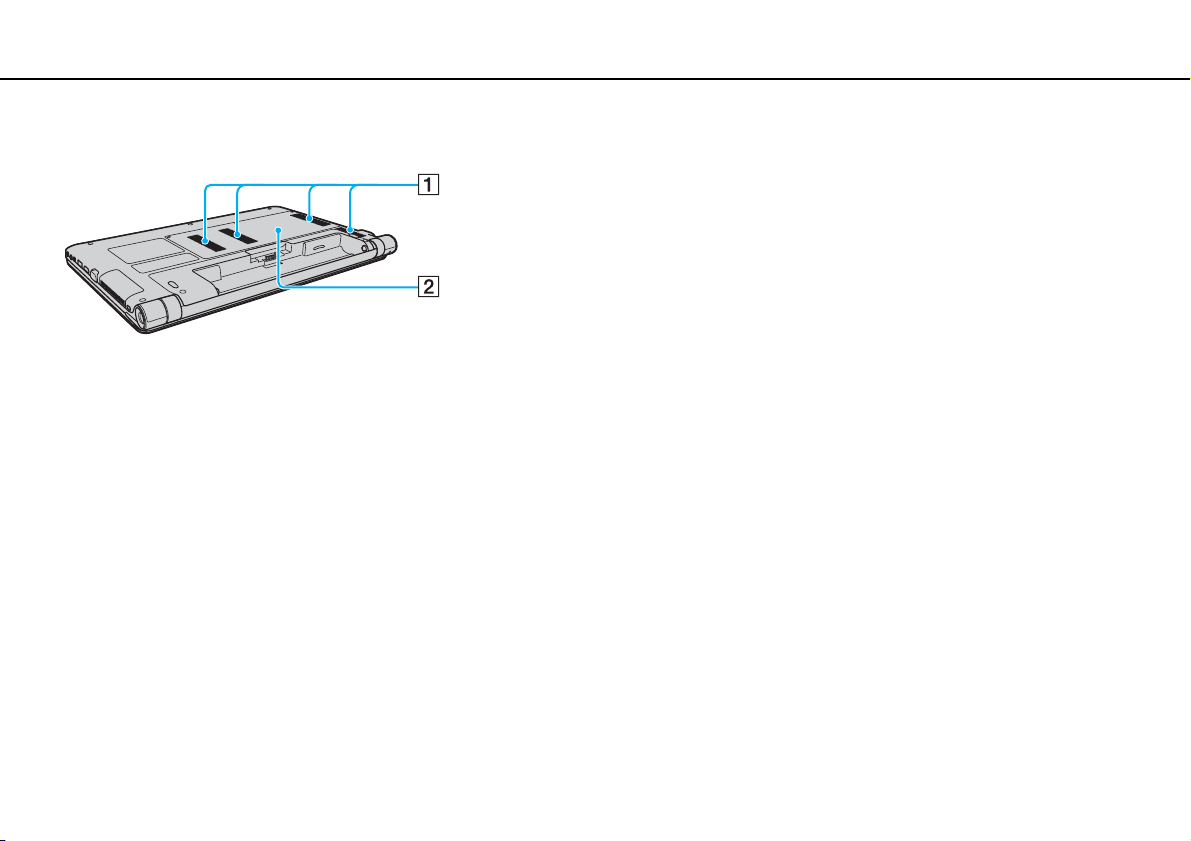
Aloittaminen >
Hallintapainikkeiden ja porttien sijainti
Alapuoli
A Tuuletusaukot
B Muistimoduulin lokeron kansi (sivu 97)
16
nN
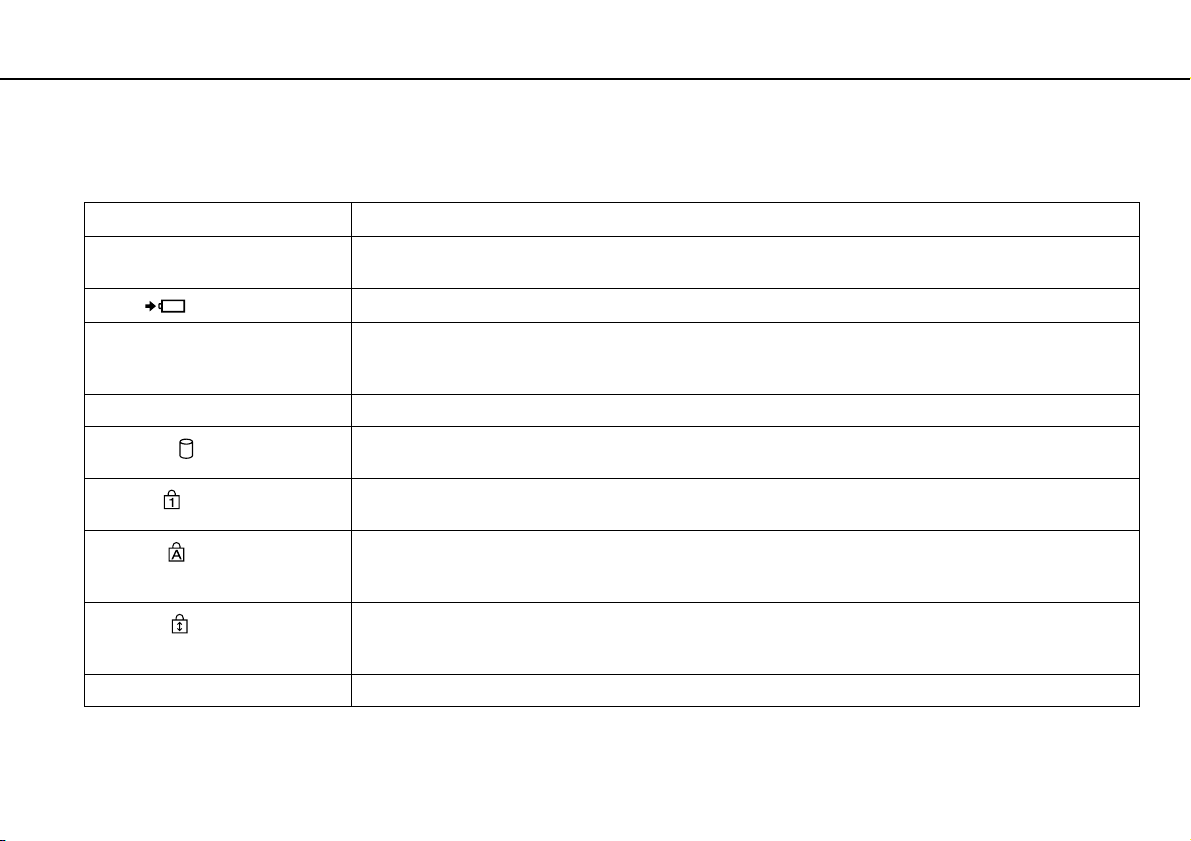
Aloittaminen >
Tietoja merkkivaloista
Tietoja merkkivaloista
VAIO-tietokoneessa on seuraavat merkkivalot:
Merkkivalo Toiminnot
Virta 1 Palaa vihreänä, kun tietokoneen virta on kytketty, ja vilkkuu hitaasti oranssina, kun tietokone on lepotilassa.
Lataus
Tietovälineen käyttö Palaa, kun muistikortin, esimerkiksi ”Memory Stick”- tai SD-muistikortin, tietoja käsitellään. (Älä aseta
Sisäinen MOTION EYE -kamera Palaa, kun sisäistä kameraa käytetään.
Levyasema
Num lock
Caps lock
Scroll lock
WIRELESS Palaa, kun vähintään yksi langaton toiminto on käytössä.
Sammuu, kun tietokone sammutetaan tai siirtyy horrostilaan.
Palaa, kun tietokoneen akku latautuu. Lisätietoja on kohdassa Akun lataaminen (sivu 23).
tietokonetta lepotilaan tai katkaise tietokoneen virtaa, kun tämä merkkivalo palaa.) Kun merkkivalo ei pala,
muistikortti ei ole käytössä.
Palaa, kun sisäisen tallennuslaitteen tietoja käsitellään. Älä aseta tietokonetta lepotilaan tai katkaise
tietokoneen virtaa, kun tämä merkkivalo palaa.
Num Lk -näppäimellä voit ottaa numeronäppäimistön käyttöön. Toisella painalluksella voit poistaa
numeronäppäimistön käytöstä. Kun merkkivalo ei pala, numeronäppäimistö ei ole käytössä.
Caps Lock -näppäimellä voit ottaa käyttöön isot kirjaimet. Jos painat Shift-näppäintä, kun merkkivalo palaa,
näppäillyt kirjaimet ovat pieniä kirjaimia. Toisella painalluksella voit sammuttaa merkkivalon. Kirjainnäppäimet
toimivat normaalisti, kun Caps lock -merkkivalo ei pala.
Voit muuttaa näytön vieritystapaa painamalla Fn+Scr Lk -näppäimiä. Normaali vieritys on käytössä, kun Scroll
lock -merkkivalo ei pala. Scr Lk -näppäimen toiminnot ovat erilaisia käytettävän ohjelman mukaan, eikä näppäin
toimi kaikissa ohjelmissa.
17
nN
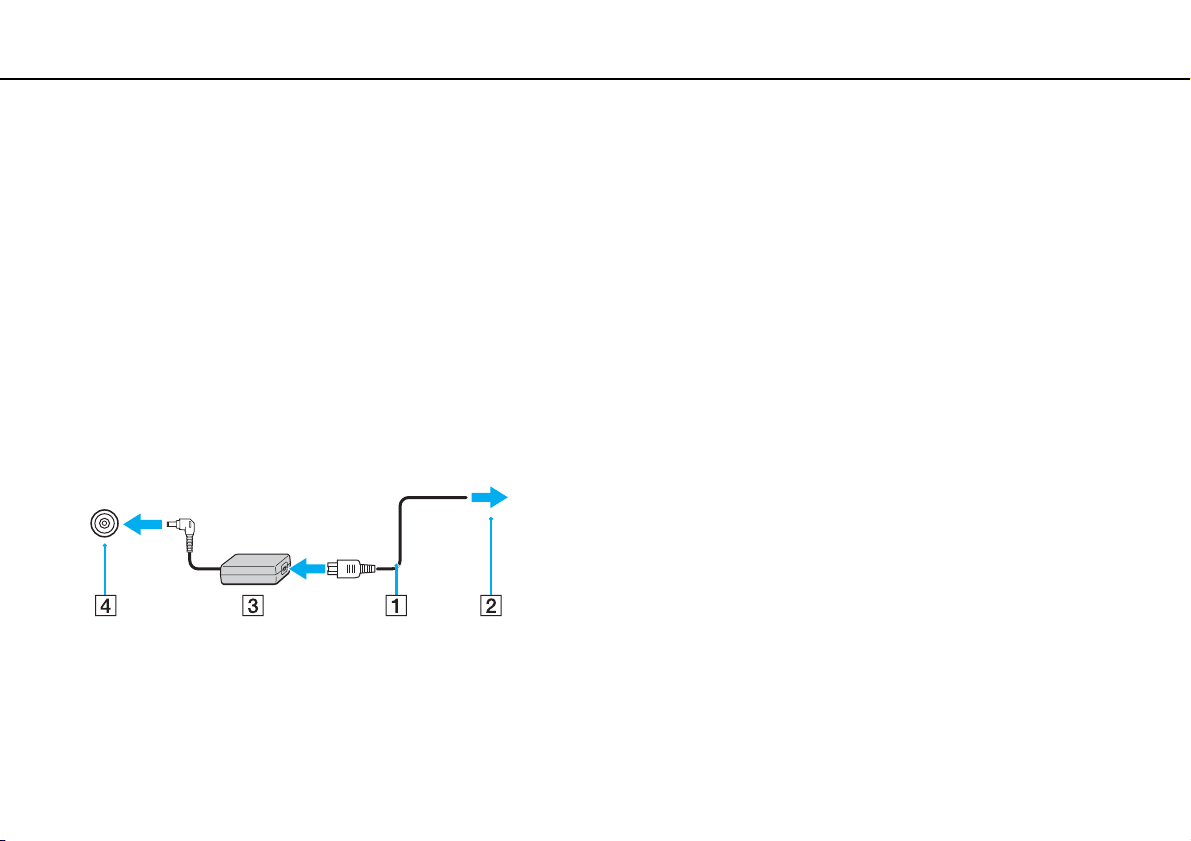
Aloittaminen >
Liittäminen virtalähteeseen
Liittäminen virtalähteeseen
Voit käyttää tietokoneen virtalähteenä joko verkkolaitetta tai ladattavaa akkua.
Verkkolaitteen käyttäminen
Kun tietokone on liitetty verkkovirtalähteeseen ja akku on asennettuna, kone käyttää verkkovirtaa.
✍
Käytä vain tietokoneen mukana toimitettua verkkolaitetta.
Voit käyttää verkkolaitetta seuraavasti
1 Kytke virtajohdon (1) toinen pää verkkolaitteeseen (3).
2 Kytke virtajohdon toinen pää pistorasiaan (2).
3 Kytke verkkolaitteen (3) johto tietokoneen DC IN -liitäntään (4).
18
nN
!
DC In -liittimen muoto vaihtelee verkkolaitteen mukaan.
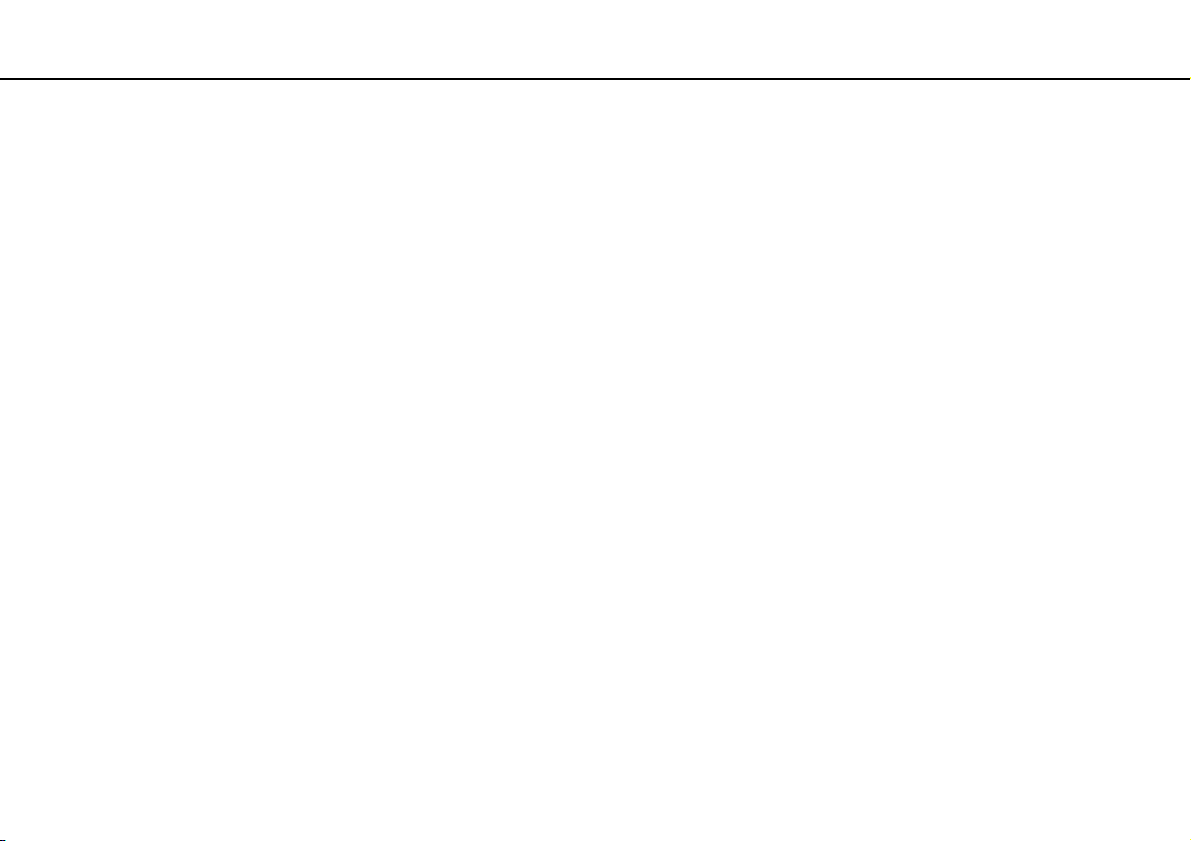
Aloittaminen >
Liittäminen virtalähteeseen
✍
Voit irrottaa tietokoneen kokonaan verkkovirrasta irrottamalla verkkolaitteen pistorasiasta.
Varmista, että pistorasia on helposti käytettävässä paikassa.
Jos et aio käyttää tietokonetta pitkään aikaan, aseta se horrostilaan. Lisätietoja on kohdassa Horrostilan käyttäminen (sivu 30).
19
nN
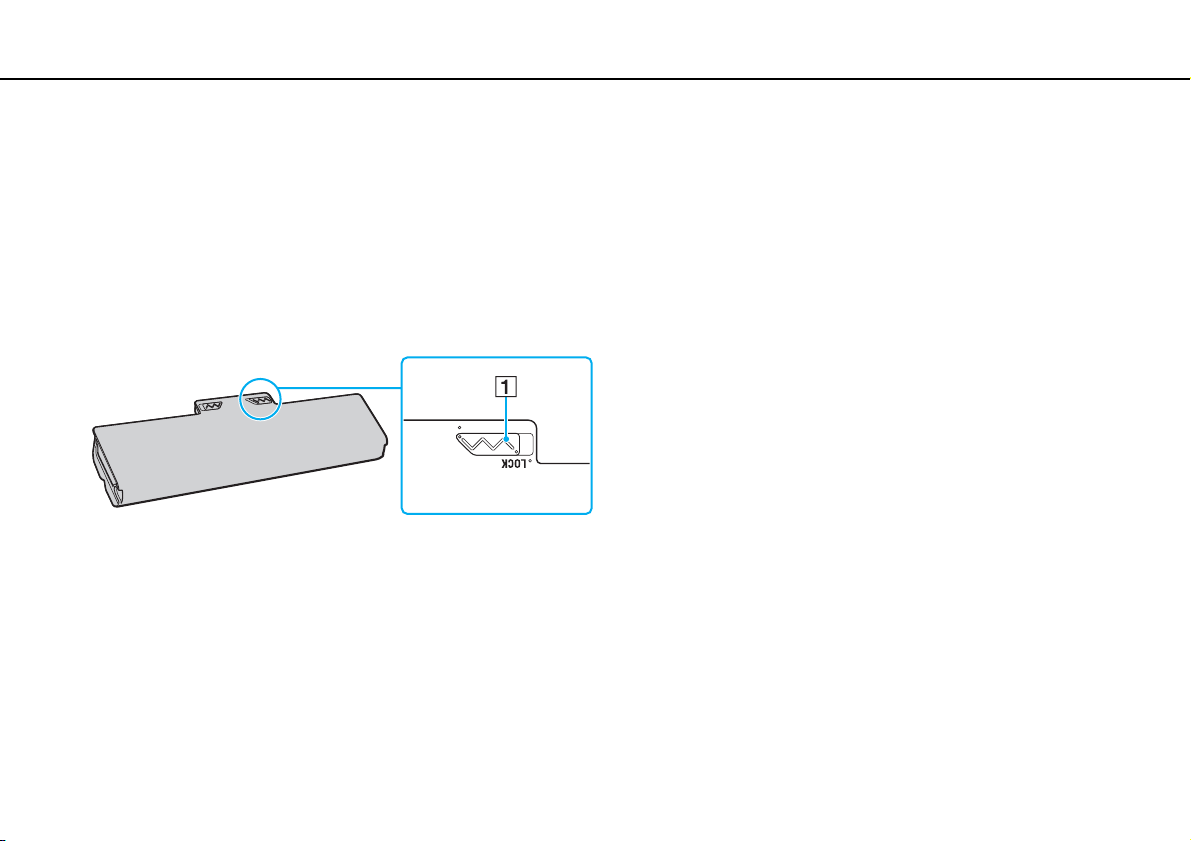
Aloittaminen >
Akun käyttäminen
Akun käyttäminen
Tietokoneen mukana toimitettu akku ei ole ladattu täyteen toimitushetkellä.
Akun asentaminen ja poistaminen
Voit asentaa akun seuraavasti
1 Sammuta tietokone ja sulje nestekidenäyttö.
2 Työnnä akun LOCK-lukitusvipua (1) sisäänpäin.
20
nN
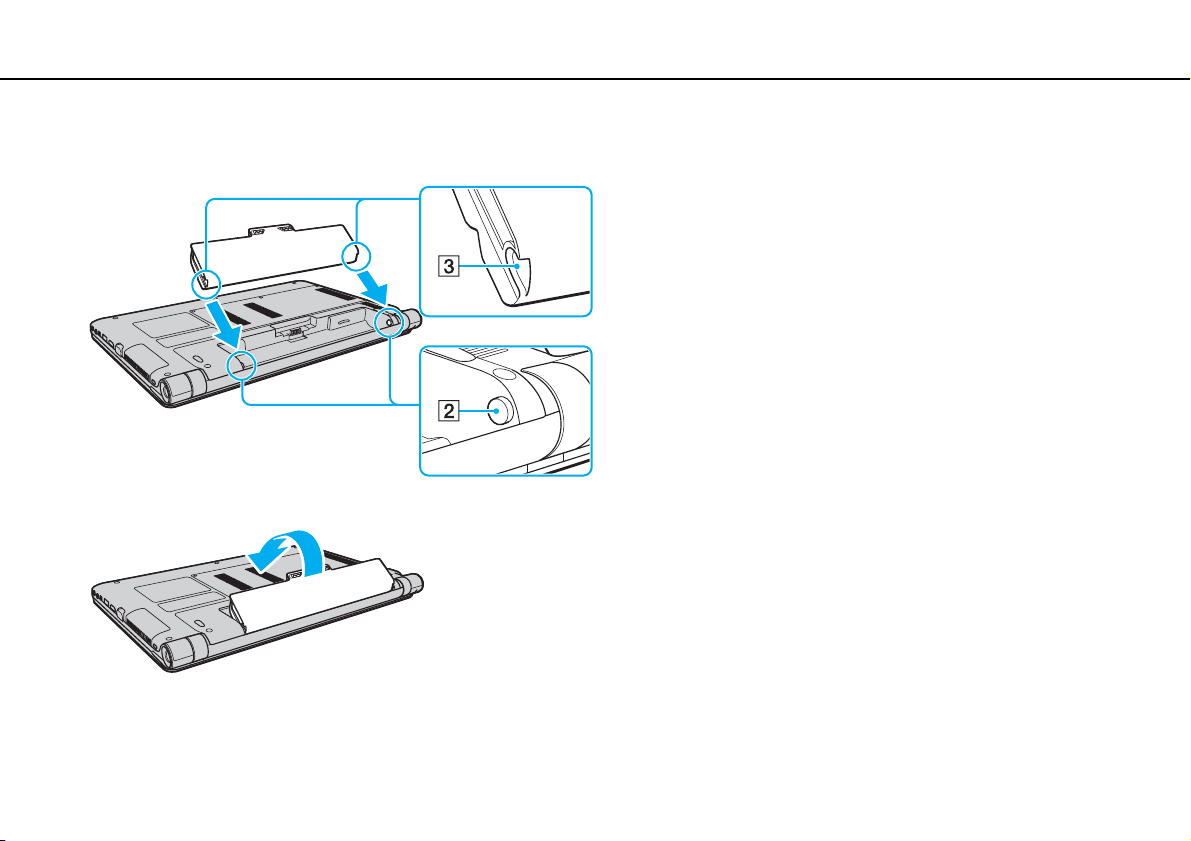
Aloittaminen >
Akun käyttäminen
21
nN
3 Työnnä akkua vinosti akkulokeroon, kunnes akkulokeron reunojen ulokkeet (2) napsahtavat akun sivujen U:n muotoisiin
koloihin (3).
4 Työnnä akku paikalleen lokeroon, kunnes se naksahtaa.
5 Lukitse akku paikalleen työntämällä akun LOCK-lukitusvipua ulospäin.
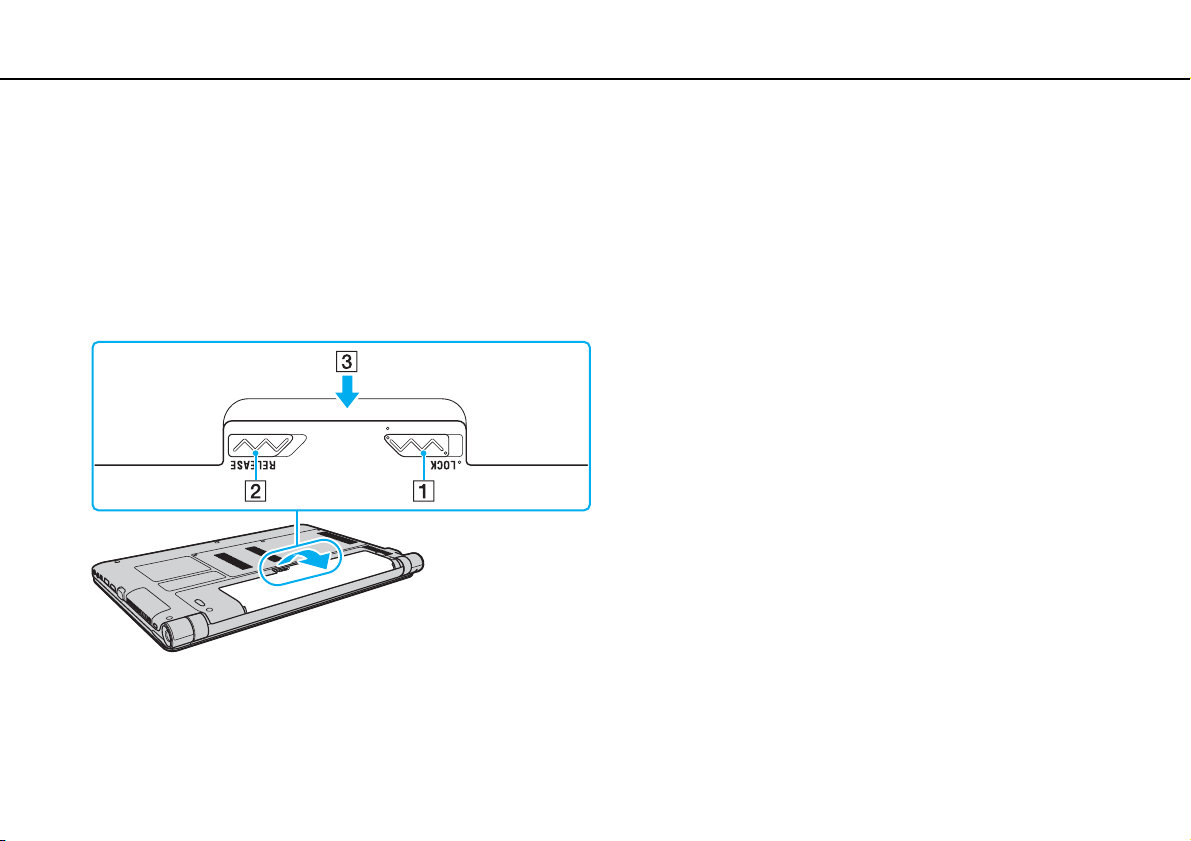
Aloittaminen >
Akun käyttäminen
nN
Voit poistaa akun seuraavasti
!
Voit menettää tietoja, jos poistat akun, kun tietokone on päällä eikä verkkolaite ole kytkettynä tai kun tietokone on lepotilassa.
1 Sammuta tietokone ja sulje nestekidenäyttö.
2 Työnnä akun LOCK-lukitusvipua (1) sisäänpäin.
3 Työnnä ja pidä akun RELEASE-vapautusvipua (2) sisäänpäin, työnnä sormesi akun ulokkeen (3) alle ja nosta akkua
nuolen suuntaan. Vedä sitten akku pois tietokoneesta.
22
!
Kaikki akut eivät täytä Sonyn asettamia laatu- ja turvallisuusvaatimuksia. Turvallisuussyistä tämä tietokone toimii vain käytettäessä tätä mallia varten
tarkoitettuja alkuperäisiä Sony-akkuja. Jos tietokoneeseen asennetaan jokin muu akku, akku ei lataudu eikä tietokone toimi.
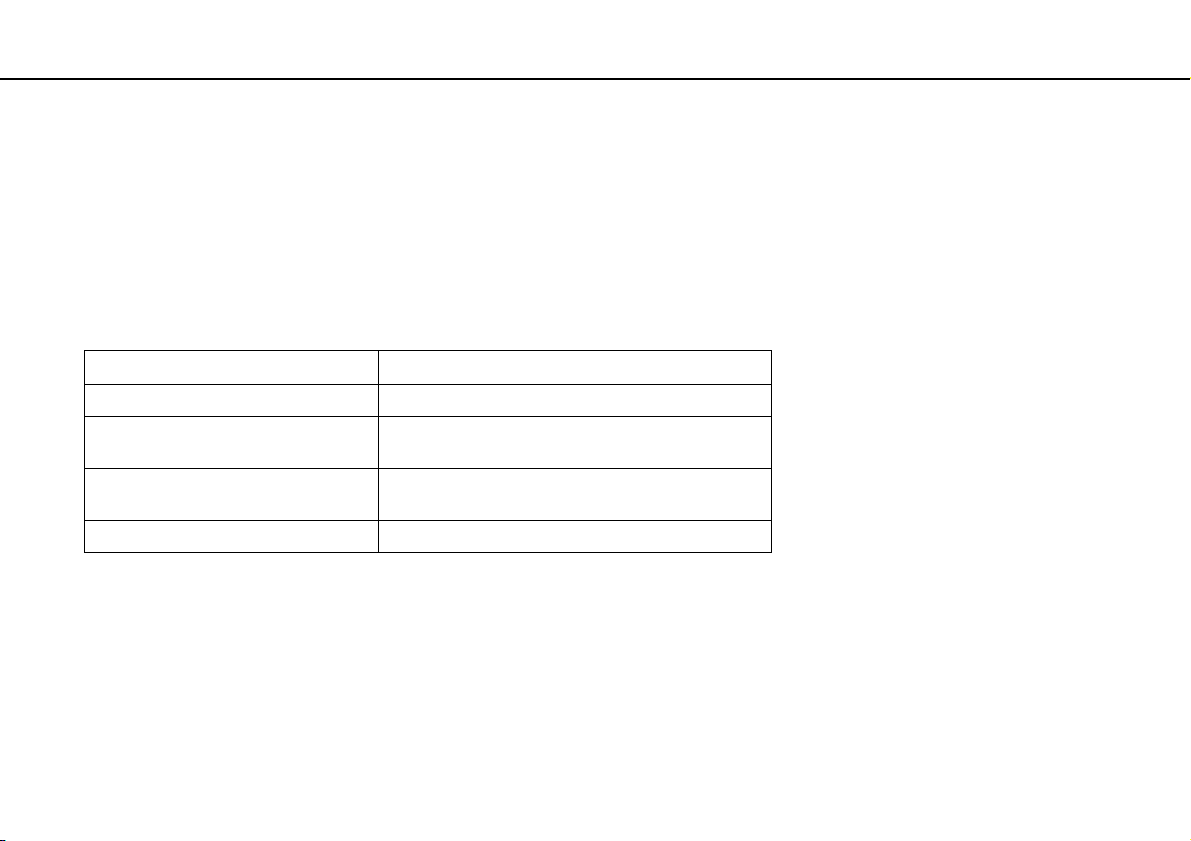
Aloittaminen >
Akun käyttäminen
Akun lataaminen
Tietokoneen mukana toimitettu akku ei ole ladattu täyteen toimitushetkellä.
Voit ladata akun seuraavasti
1 Asenna akku.
2 Kytke tietokone virtalähteeseen verkkolaitteen avulla.
Latauksen merkkivalo palaa, kun akkua ladataan. Kun akun lataustaso on lähellä valittua enimmäislataustasoa, latauksen
merkkivalo sammuu.
Latauksen merkkivalon tila Merkitys
Palaa oranssina Akku latautuu.
Vilkkuu samaan tahtiin vihreän
virran merkkivalon kanssa
Vilkkuu samaan tahtiin oranssin
virran merkkivalon kanssa
Vilkkuu oranssina nopeasti Akkuvirhe. Akku on viallinen tai akun lukitus on auki.
!
Lataa akku noudattamalla tämän oppaan ohjeita ensimmäisestä varauskerrasta lähtien.
Akun varaus on loppumassa.
(normaalitila)
Akun varaus on loppumassa.
(lepotila)
23
nN
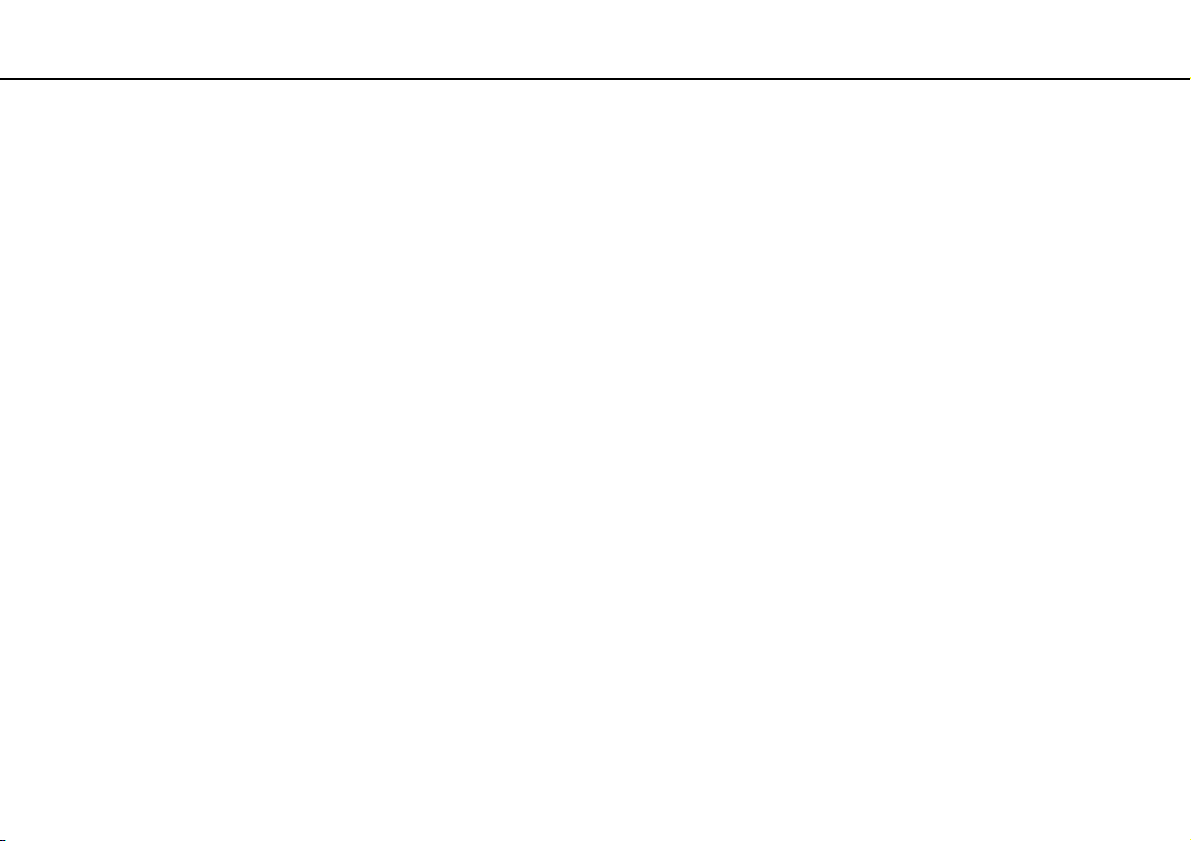
Aloittaminen >
Akun käyttäminen
✍
Pidä akku asennettuna tietokoneeseen, kun kone on kytkettynä verkkovirtalähteeseen. Akun latautuminen jatkuu tietokoneen käytön aikana.
Kun akun varaus on loppumassa ja sekä latauksen että virran merkkivalot vilkkuvat, lataa akku kytkemällä verkkolaita tai sammuta tietokone ja vaihda
siihen täyteen ladattu akku.
Tietokoneen mukana tuleva akku on litiumioniakku, jonka voi ladata uudelleen milloin tahansa. Osittain purkautuneen akun lataaminen ei vaikuta akun
käyttöikään.
Jotkin sovellusohjelmat ja oheislaitteet saattavat estää tietokoneen siirtymisen horrostilaan, vaikka akun varaus olisi kulunut melkein loppuun.
Jotta vältät tietojen menettämisen akkuvirtaa käytettäessä, tallenna tiedot usein ja aseta tietokone manuaalisesti virranhallintatilaan, kuten lepotilaan tai
horrostilaan.
Jos akku kuluu tyhjäksi tietokoneen siirryttyä lepotilaan, kaikki tallentamattomat tiedot menetetään. Paluu edeltävään työtilaan ei ole mahdollista.
Jotta vältyt tietojen menettämiseltä, tallenna tiedot usein.
24
nN
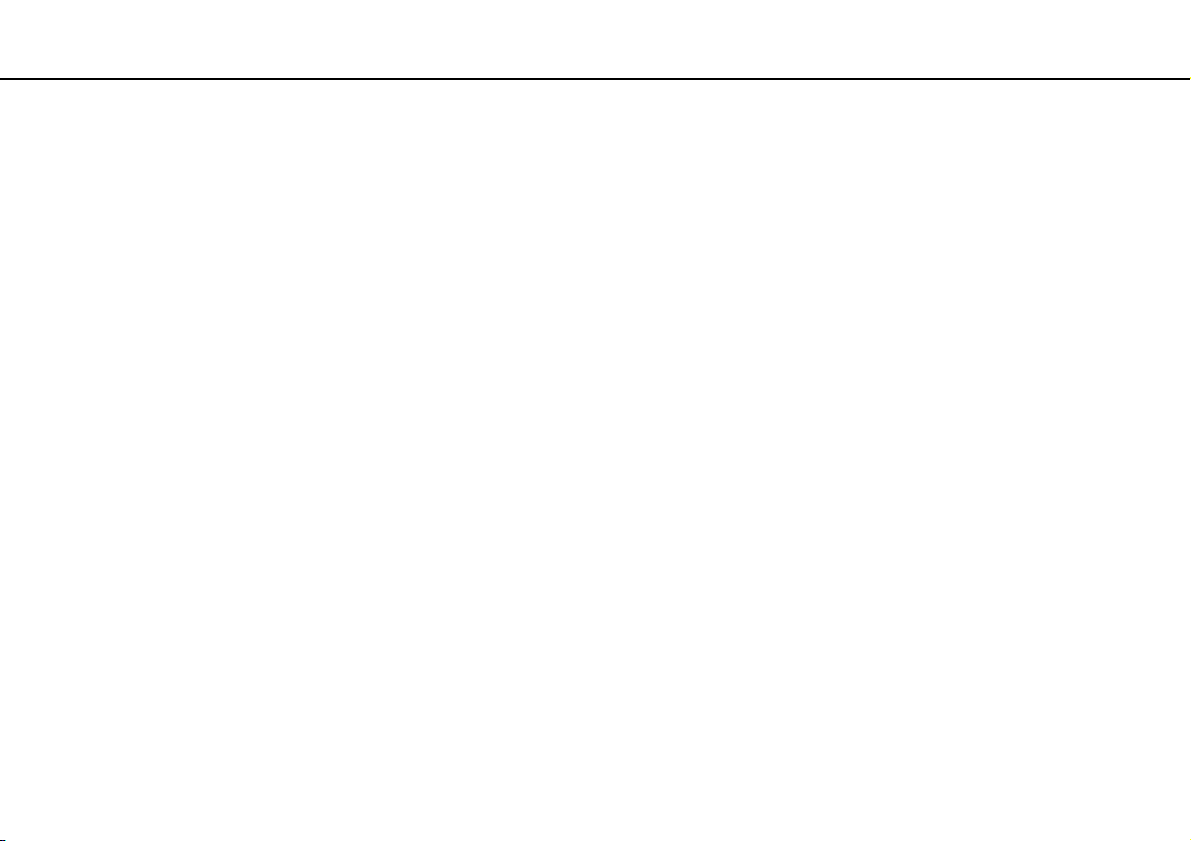
Aloittaminen >
Akun käyttäminen
Akun latauskapasiteetin tarkistus
Akun latauskapasiteetti pienenee vähitellen, kun akun latauskertojen määrä kasvaa tai kun akkua käytetään pitkään.
Jotta saat akun tehon täysin hyödynnettyä, tarkista akun latauskapasiteetti ja muuta akun asetuksia.
Akun latauskapasiteetin tarkistus
1 Valitse Käynnistä, Kaikki ohjelmat ja VAIO Control Center.
2 Valitse Power Management ja Battery.
✍
Voit myös ottaa käyttöön akun hoitotoiminnon, jos haluat saada akun kestämään pidempään.
25
nN
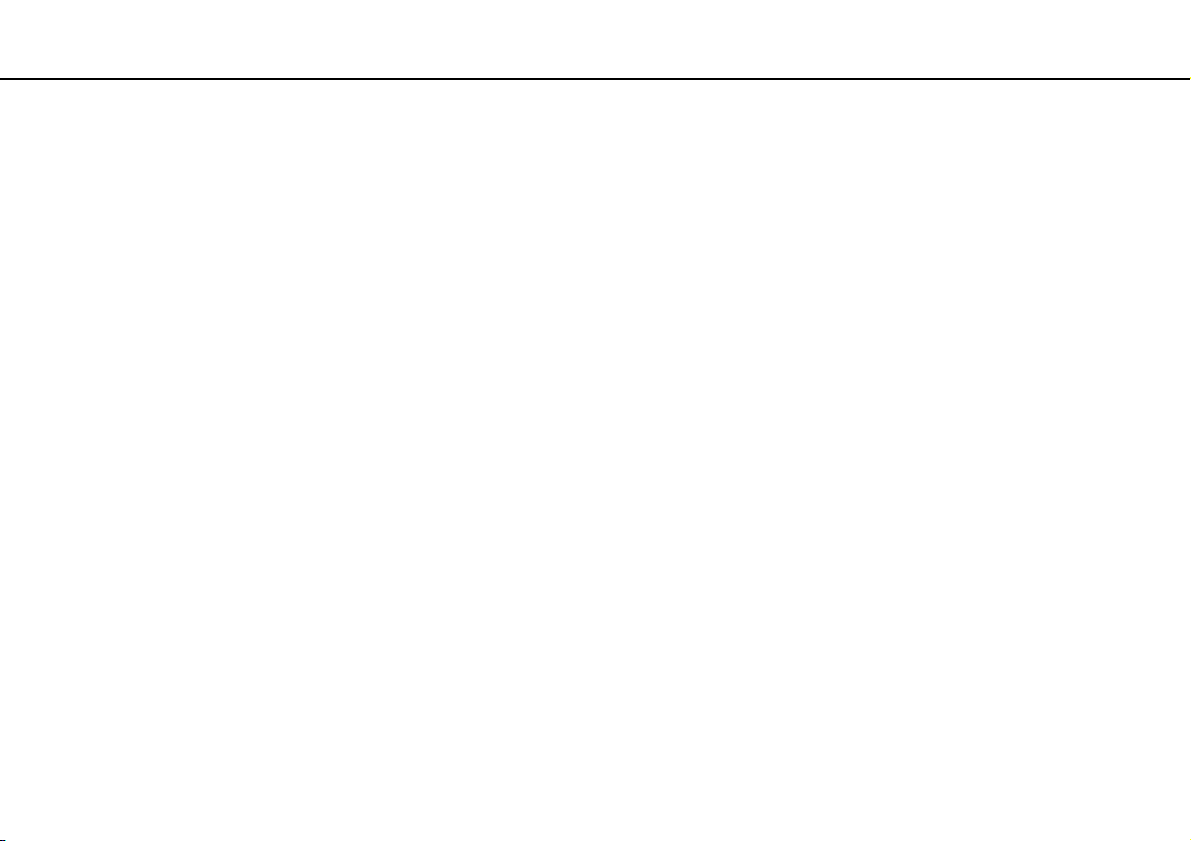
Aloittaminen >
Akun käyttäminen
26
nN
Akun käyttöiän pidentäminen
Kun tietokone toimii akkuvirralla, voit pidentää akun käyttöikää seuraavilla tavoilla.
❑ Pienennä tietokoneen nestekidenäytön kirkkautta.
❑ Käytä virransäästötilaa. Lisätietoja on kohdassa Virransäästötilojen käyttäminen (sivu 28).
❑ Muuta virransäästöasetuksia Virranhallinta-asetukset-ikkunassa. Lisätietoja on kohdassa VAIO Power
Management -ohjelman käyttäminen (sivu 95).
❑ Määritä Long Battery Life Wallpaper Setting -kohdan taustakuva tietokoneesi työpöydän taustakuvaksi VAIO Control
Center -ohjelmalla.
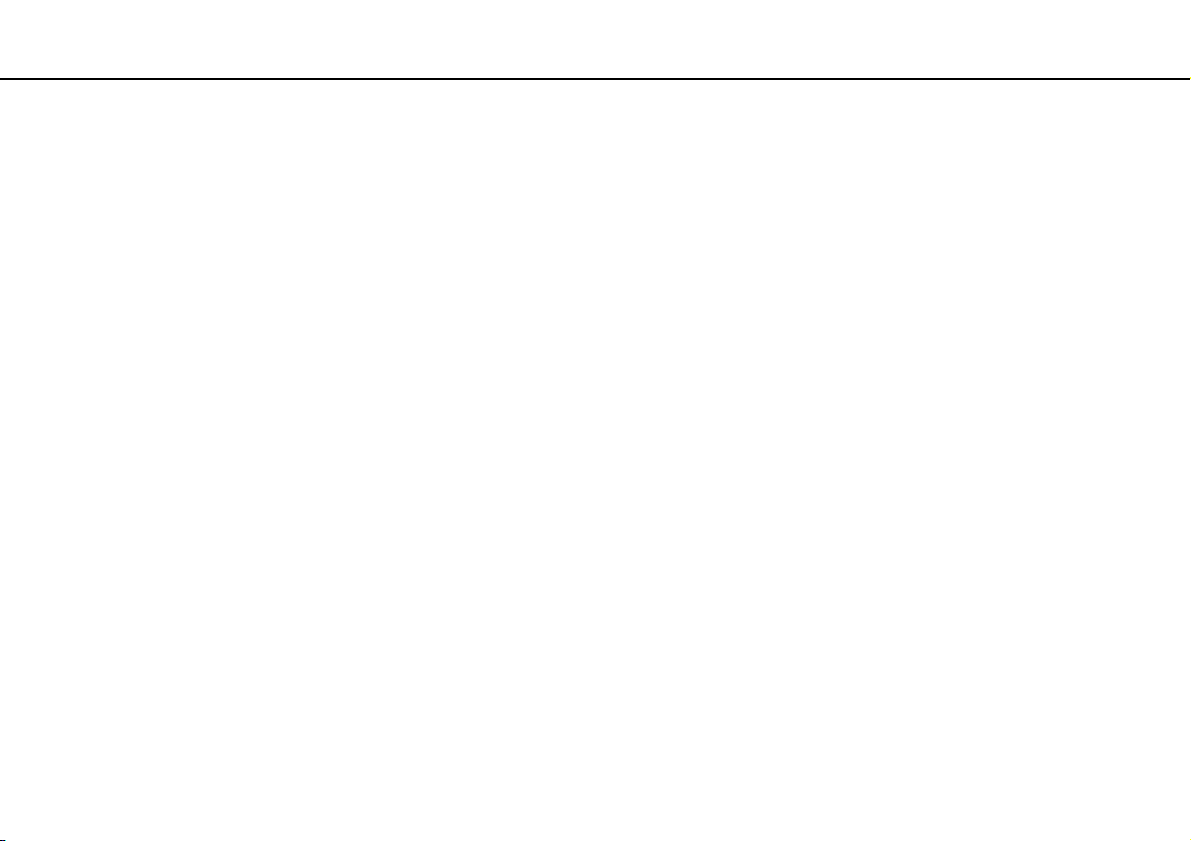
Aloittaminen >
Tietokoneen sammuttaminen turvallisesti
nN
Tietokoneen sammuttaminen turvallisesti
Jotta vältät tallentamattomien tietojen menettämisen, sammuta tietokone asianmukaisesti seuraavalla tavalla:
Voit sammuttaa tietokoneen seuraavasti
1 Sammuta kaikki tietokoneeseen kytketyt oheislaitteet.
2 Napsauta Käynnistä-painiketta ja valitse Sammuta.
3 Vastaa kaikkiin asiakirjojen tallennuskehotuksiin tai muihin käyttäjiä koskeviin kehotuksiin ja odota, kunnes tietokone
sammuu automaattisesti.
Virran merkkivalo sammuu.
27
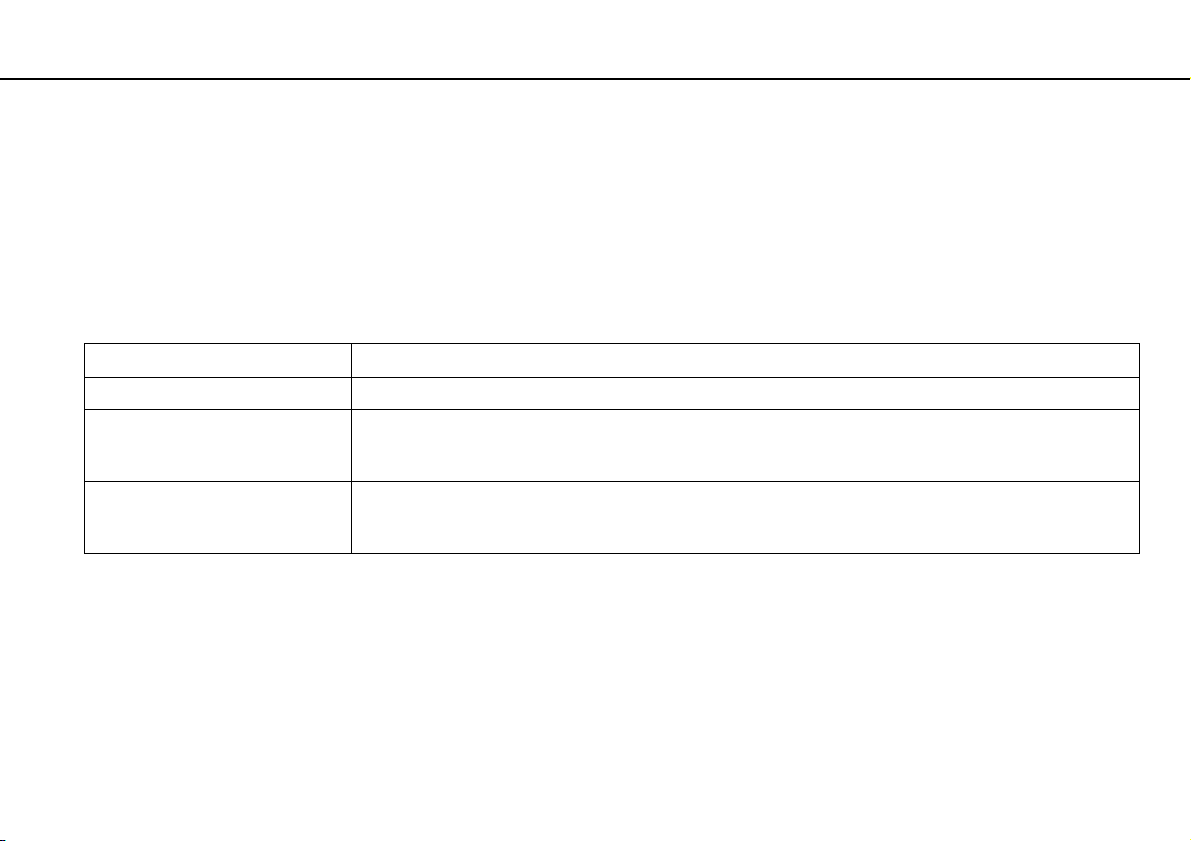
Aloittaminen >
Virransäästötilojen käyttäminen
28
nN
Virransäästötilojen käyttäminen
Virransäästöasetusten avulla voit pidentää tietokoneen akun käyttöikää. Normaalin käyttötilan lisäksi tietokoneessa on kaksi
erillistä virransäästötilaa, joista voit valita: lepotila ja horrostila.
!
Jos et aio käyttää tietokonetta pitkään aikaan eikä tietokone ole kytketty virtalähteeseen, siirrä tietokone horrostilaan tai kytke se pois päältä.
Jos akku kuluu tyhjäksi tietokoneen siirryttyä lepotilaan, kaikki tallentamattomat tiedot menetetään. Paluu edeltävään työtilaan ei ole mahdollista.
Jotta vältyt tietojen menettämiseltä, tallenna tiedot usein.
Tila Kuvaus
Normaalitila Tämä on tietokoneen normaali käyttötila. Vihreä virran merkkivalo palaa, kun tietokone on tässä tilassa.
Lepotila Lepotila kytkee nestekidenäytön pois päältä ja siirtää sisäiset tallennusvälineet ja suorittimen
Horrostila Kun tietokone on horrostilassa, järjestelmän tila tallentuu sisäisiin tallennuslaitteisiin ja tietokoneen virta
virransäästötilaan. Oranssi virran merkkivalo vilkkuu hitaasti, kun tietokone on tässä tilassa. Tietokone palautuu
lepotilasta nopeammin kuin horrostilasta. Lepotila kuitenkin käyttää enemmän virtaa kuin horrostila.
katkeaa. Tietoja ei menetetä silloinkaan, kun akku tyhjenee. Virran merkkivalo ei pala, kun tietokone on tässä
tilassa.
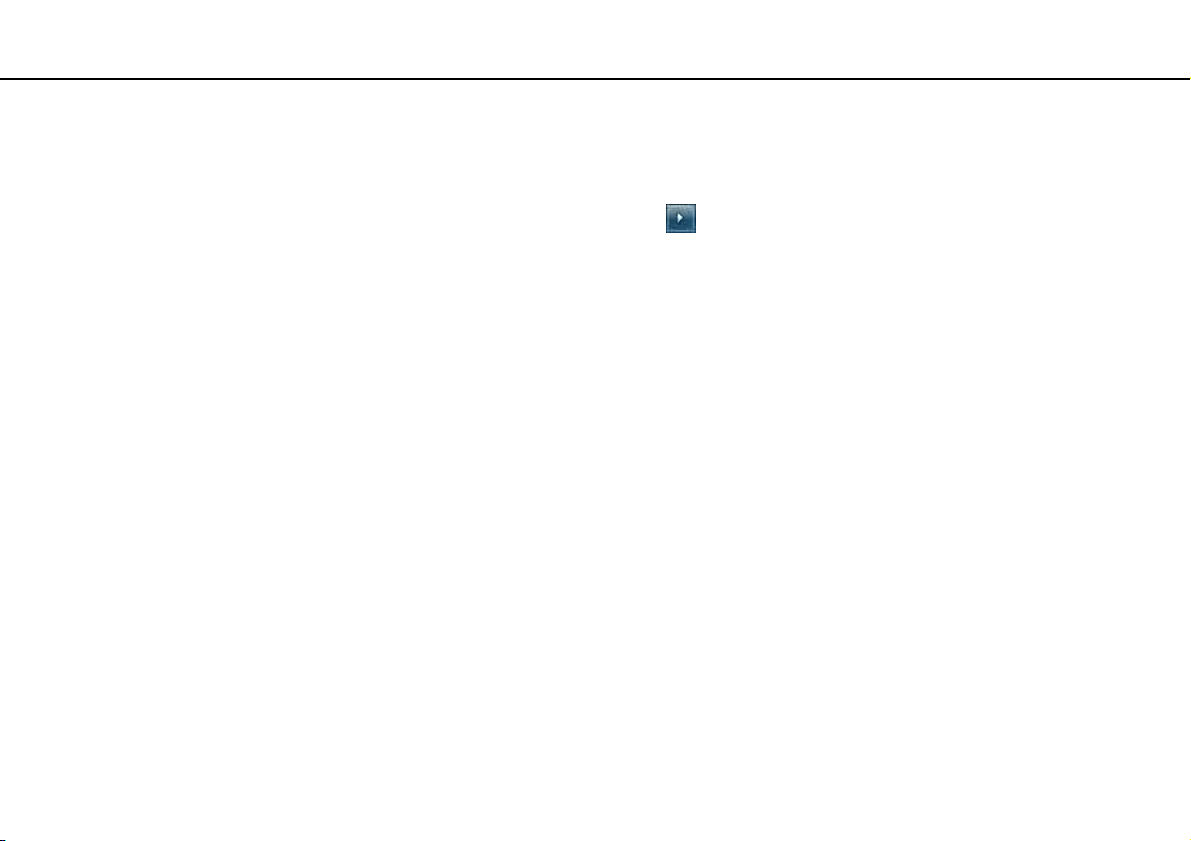
Aloittaminen >
Virransäästötilojen käyttäminen
Lepotilan käyttäminen
Voit ottaa lepotilan käyttöön seuraavasti
Valitse Käynnistä, valitse Sammuta-painikkeen vieressä oleva nuoli ja valitse sitten Lepotila.
Voit palata normaalitilaan seuraavasti
❑ Paina jotakin näppäintä.
❑ Paina tietokoneen virtapainiketta.
!
Jos pidät virtapainiketta painettuna yli neljän sekunnin ajan, tietokone sammuu automaattisesti. Kaikki tallentamattomat tiedot menetetään.
29
nN
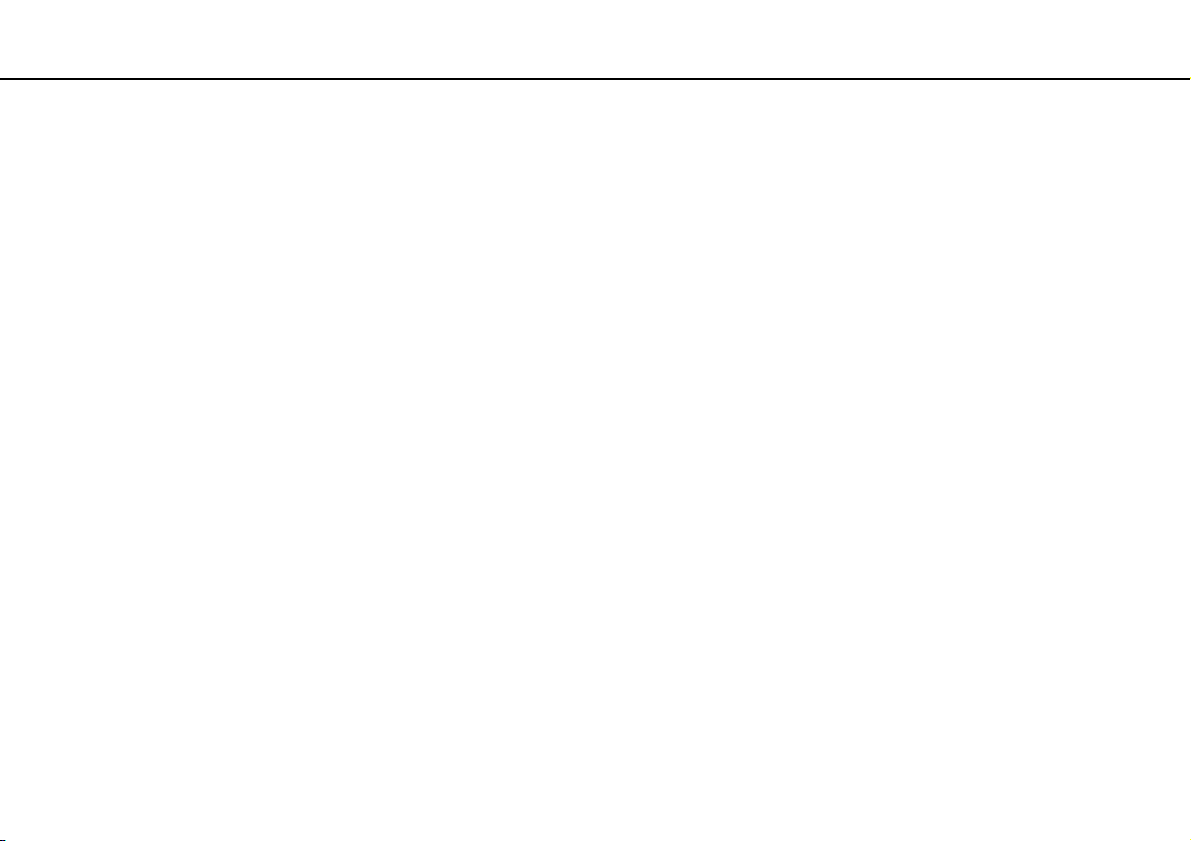
Aloittaminen >
Virransäästötilojen käyttäminen
Horrostilan käyttäminen
Voit ottaa horrostilan käyttöön seuraavasti
Paina Fn+F12-näppäinyhdistelmää.
Valitse Käynnistä, valitse Sammuta-painikkeen vieressä oleva nuoli ja valitse sitten Horrostila.
!
Älä liikuta tietokonetta, ennen kuin virran merkkivalo sammuu.
Voit palata normaalitilaan seuraavasti
Paina virtapainiketta.
!
Jos pidät virtapainiketta painettuna yli neljän sekunnin ajan, tietokone sammuu automaattisesti.
30
nN
